Сжать фото онлайн бесплатно| Visual Watermark
Существует два основных случая, когда нам необходимо сжать изображение. Первое — это оптимизация веб-сайта, когда от размера и веса картинки напрямую зависит скорость его работы. Второе — отправка фото по электронной почте, которая также имеет свои ограничения на вес вложенных файлов. При этом актуальным остается вопрос сжатия изображения без потери качества.
В чем суть этого процесса и каковы его особенности — разберем в этой статье. Также на этой странице вы можете воспользоваться нашей бесплатной программой для сжатия фото, которая позволит максимально быстро и легко обработать ваши изображения.
Сжать фото онлайн
Что значит “размер изображения”?
Прежде чем приступать к сжатию фотографий, давайте разберемся с основными особенностями процесса. Размер изображения или его вес измеряется в мегабайтах или килобайтах. Важно понимать, что в 1 мегабайте 1024 килобайта.
Размер файла зависит от нескольких факторов:
- Размер фото в пикселях.
 Если картинка имеет размер 7360х4912 пикселей, то ее вес будет 5,2 мегабайты. При уменьшении изображения до 150 пикселей его вес уменьшится до 75,7 килобайт.
Если картинка имеет размер 7360х4912 пикселей, то ее вес будет 5,2 мегабайты. При уменьшении изображения до 150 пикселей его вес уменьшится до 75,7 килобайт. - Формат изображения: JPG, TIFF, RAW.
- Наличие графических деталей: чем насыщенней по содержанию картинка, тем больше ее вес.
Сжать фото онлайн
Почему следует сжать фото перед публикацией на сайте?
Основной целью сжатия фото является уменьшения его размера за счет удаления или группировки определенных элементов изображения.
Чаще всего сжатие фотографии требуется при ее добавлении на сайт. Слишком тяжелые изображения тормозят процесс загрузки страницы. Если сайт загружается медленно, пользователям это не нравится, и они уходят к конкурентам.
Файлы меньшего размера занимают меньше места на сервере. В результате сайт загружается быстро и не заставляет пользователя ждать.
Зачем также может понадобиться сжатие фото:
- Чтобы освободить место во внутренней памяти мобильного телефона, планшета или компьютера.
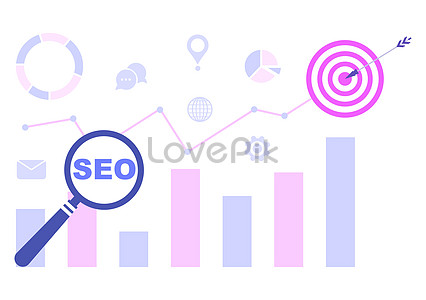
- Чтобы уменьшить вес изображения для отправки по электронной почте или загрузки на определенные сайты (например, в социальные сети).
Если не сжимать фотографии, у пользователя могут возникнуть следующие проблемы:
Страницы сайта будут загружаться дольше трех секунд, что приведет к падению конверсии. Даже если у человека высокоскоростной интернет, он не сможет загружать фотографии с большим весом. Если пользователь открывает сайт на своем смартфоне с использованием мобильного интернета, страница также будет загружаться очень медленно. В результате человек уходит с ресурса, а вы теряете потенциального клиента.
Интернет-трафик быстро кончится, что может не понравиться пользователю. Для загрузки тяжелых фотографий потребуется больше интернет-трафика. Если у человека тариф с ограниченным объемом интернета, то он потратит драгоценные байты на загрузку вашего сайта. Это может оттолкнуть пользователя.
Вы не сможете загружать фотографии на некоторые ресурсы.
 Например, если вам необходимо разместить изображение в социальной сети или другой платформе, где есть заранее установленные ограничения на вес изображений.
Например, если вам необходимо разместить изображение в социальной сети или другой платформе, где есть заранее установленные ограничения на вес изображений.
Сжать фото онлайн
Как можно изменить размер фотографий?
Сжать изображение можно в различных редакторах. Это могут быть профессиональные программы, которые необходимо скачать и установить на компьютер. Или онлайн-приложения, работающие через браузер. В каждом из вариантов важно выбирать только проверенные программы, гарантирующие безопасность пользовательских данных. При установке программы на компьютере, важно соблюдать осторожность при ее загрузке. Ведь существует риск заражения компьютера вирусом и потери всех ваших данных.
Удобным веб-приложением, которое можно запустить через браузер, является Visual Watermark. Наша программа для сжатия фото не требует загрузки и установки.
Пользователю достаточно зайти на сайт и выбрать нужную функцию в представленном вверху меню. Например, сжать фото онлайн. Для работы с фотографиями не нужно регистрироваться или вводить персональные данные.
Для работы с фотографиями не нужно регистрироваться или вводить персональные данные.
Некоторые браузеры и веб-сайты в действительности могут сами сжимать изображения. Поэтому необходимость использования специальных приложений не всегда кажется очевидной. Однако стоит иметь в виду, что при таком автоматическом сжатии качество фото может сильно повредиться.
Будет очень обидно, если те фото, на создание которых вы потратили много времени, денег и сил, стали вдруг нечеткими и размытыми в результате автоматического сжатия. Для этого лучше сжать картинку с помощью таких приложений, как Visual Watermark.
Сжать фото онлайн
Как сжать фото с помощью Visual Watermark
Наша программа для сжатия фото позволяет работать с изображениями в следующих форматах: JPEG, PNG, GIF. Мы гарантируем сохранение максимально возможного качества при общем снижении веса картинки.
В бесплатной версии приложения пользователь может одновременно обрабатывать до 10 фото. Если необходимо сжать большее число файлов, советуем приобрести платную версию программы.
Если необходимо сжать большее число файлов, советуем приобрести платную версию программы.
Итак, рассказываем, как сжать изображение онлайн в нашем приложении:
- Перейдите к онлайн редактору на верху страницы.
- Нажмите “Выбрать изображения” и выберете один из предложенных варинтов:
- Загрузить с моего компьютера. В данном случае следует указать папку, в которой хранятся необходимые фото.
- Загрузить с Google Drive, Google Photo или Dropbox. Пользователь должен будет предоставить доступ к данным для нашего приложения для загрузки нужных изображений.
- Нажмите “Сжать изображения”.
- Выберете качество сжатия из предложенного списка:
- Лучшее качество. Наша программа для сжатия фото сделает все возможное, чтобы сохранить максимально возможное качество изображения.

- Меньший размер. Сжатие изображений освободит больше места на устройстве.
- Определенный размер файла. В этом случае вы сможете указать любой желаемый размер фото.
- Лучшее качество. Наша программа для сжатия фото сделает все возможное, чтобы сохранить максимально возможное качество изображения.
Все очень быстро, просто и понятно.
После завершения процесса сжатия ваши изображения будут иметь почти такой же размер, как современные форматы — HEIC и WEBP. Обработанные файлы можно будет легко открыть на любом устройстве, загрузить в социальные сети или на сайт.
Сжать фото онлайн
Сжатие фото JPEG, PNG, GIF. Основные свойства
Сжатие изображений направлено на уменьшение веса картинки с возможной потерей качества или без нее. Существуют различные алгоритмы сжатия, общая суть которых заключается в том, что для уменьшения размера удаляются некоторые элементы фотографии, например, повторяющиеся цвета.
Стоит отметить, что оптимизация размера изображения в большинстве случаев не влияет на визуальную составляющую картинки. Особенно если говорить о том, как будет выглядеть картинка на экране монитора.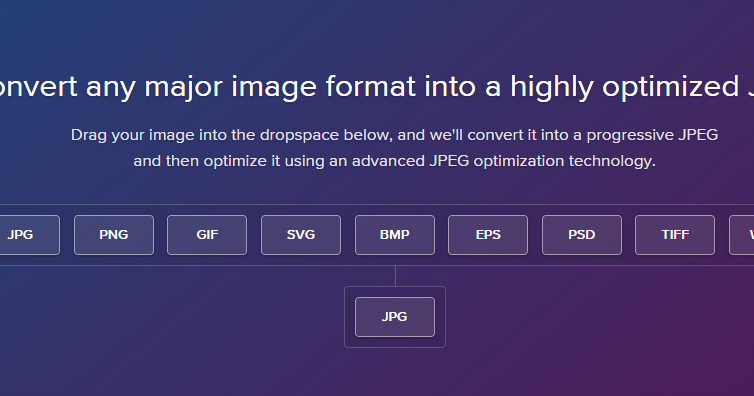 Изменения будут более заметны при печати изображений. Однако вам не нужно сжимать изображения для их печати.
Изменения будут более заметны при печати изображений. Однако вам не нужно сжимать изображения для их печати.
Сжатие с потерями качества применяется к форматам JPEG и GIF:
При сжатии фотографий в формате JPEG удаляются определенные фрагменты изображения. Если вы выберете высокую степень сжатия, это будет визуально заметно. Однако если выбрать сжатие с наилучшим качеством, то это минимально скажется на качестве фото.
Система самостоятельно определяет, какие детали будут удалены при сжатии. Как правило, учитываются особенности зрительной системы человека и та визуальная информация, которую он видит в первую очередь. Поэтому второстепенные элементы всегда отходят на второй план и приложение их удаляет, чтобы уменьшить вес. При этом цвет, яркость и контрастность практически не затрагиваются.
Сжатие JPEG подходит для фотографий, на которых размер деталей больше, чем размер пикселя. В этом случае качество изображения не изменится при сжатии.
GIF сжимает файлы, уменьшая количество цветов. Если их на картинке 256+, то формат сделает картинку менее привлекательный. Однако наше приложение сделает все возможное, чтобы сохранить визуально высокое качество изображения.
Сжатие без потерь означает, что при сохранении изображения после сжатия качество останется прежним. Этот принцип сжатия фотографий относится к формату PNG. При сжатии изображений в этом формате сохраняется их небольшой размер и все детали. Когда человек открывает картинку, все ее параметры сохранятся.
При правильном выборе качества сжатия можно уменьшить вес изображений на 90% и более. Это намного упростит загрузку фото на сайт или отправку их по электронной почте
Сжать фото онлайн
Сжать изображение онлайн. Основные плюсы Visual Watermark
Наше приложение позволяет обрабатывать фотографии прямо в браузере на вашем компьютере, планшете или смартфоне. Тысячи пользователей уже выбрали Visual Watermark, ценя быстрый, безопасный и простой способ сжать одно и более фото.
Среди основных преимуществ онлайн-приложения можно выделить:
- Работать в приложении очень просто. Вам не потребуются навыки графического редактора или специальные знания по сжатию фотографий. Наша система знает, что делать с вашими изображениями. Вам просто нужно загрузить фото и выбрать подходящее качество сжатия.
- Все файлы клиента защищены от третьих лиц. Мы не храним файлы, загруженные пользователями на нашем сервере. Наши сотрудники не имеют доступа к фотографиям, поэтому они навсегда останутся исключительно вашими.
- Вы можете сжимать более 10 фотографий разных форматов одновременно. Приложение значительно упрощает обработку сразу нескольких изображений. Загрузите их на сайт одновременно и выберите подходящее качество сжатия. Даже при большом объеме файлов, наша система работает быстро и позволяет легко сохранять изображения на компьютер или в облако.
Сжать фото онлайн
Часто задаваемые вопросы
Мы подготовили ответы на самые популярные вопросы пользователей, которые сжимают изображения форматов JPEG, PNG, GIF.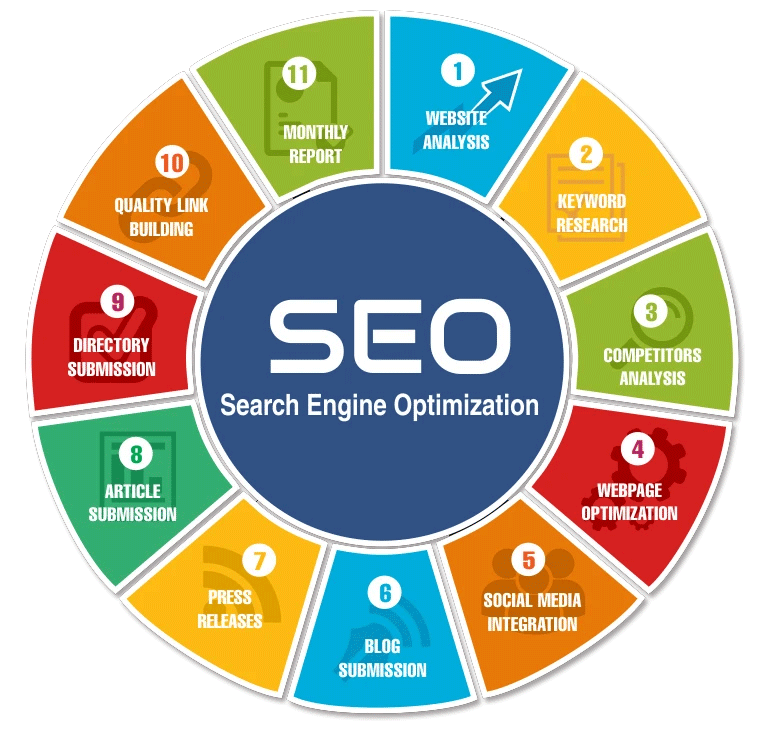
Как сжать фотографию в формате jpg?
Работать с изображениями JPG намного проще, чем с другими. Дело в том, что эта форма является одной из самых распространенных. Вы можете сжимать фотографии JPEG практически в любом редакторе, включая наше онлайн-приложение Visual Watermark. Инструкция по работе с программой для сжатия фото можно найти в нашей статье.
Как сжать фото без потери качества?
В нашем приложении вы легко сможете сохранить визуальное качество изображения максимально приближенным к оригиналу. Для этого при сохранении изображение в Visual Watermark, просто выберите опцию “Лучшее качество”. В этом случае программа сделает все, чтобы сохраненное изображение выглядело качественно и красиво. При этом его вес уменьшится до максимально возможного.
Какой размер фото я могу отправить по электронной почте?
Различные почтовые службы устанавливают свои ограничения на вес файлов, отправляемых по электронной почте. Например, Gmail позволяет прикреплять файлы, размер которых не превышает 25 МБ.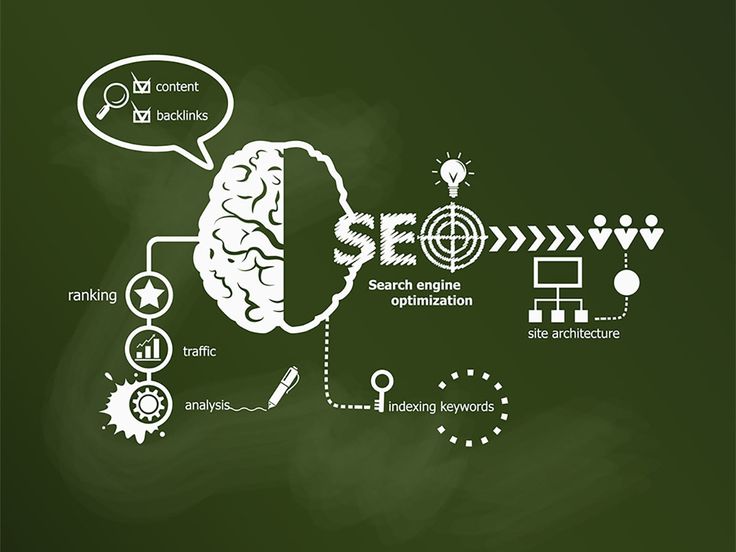 Если ваши файлы весят больше, вы должны предварительно сжать их, чтобы уменьшить вес.
Если ваши файлы весят больше, вы должны предварительно сжать их, чтобы уменьшить вес.
Как уменьшить размер фотографии для отправки по электронной почте?
Если вы хотите отправить одну или несколько фотографий, но она весит больше, чем позволяет почтовая служба, воспользуйтесь нашим приложением Visual Watermark. Онлайн-инструмент позволяет работать с 10 изображениями одновременно в бесплатной версии. Всего за 5 минут вы можете быстро уменьшить вес изображений и отправить их получателю. Процедура очень быстрая и удобная для каждого пользователя.
Как сжать фото на компьютере в Windows 10?
Если у вас есть компьютер с Windows любой версии или MAC, вы можете использовать наш бесплатный инструмент Visual Watermark для работы с фотографиями. Приложение работает онлайн. Его не нужно устанавливать на компьютер, чтобы сжать картинку. Все процессы выполняются на сайте, после обработки вы можете загрузить готовые фотографии на свой компьютер.
Как уменьшить размер фото онлайн без потери качества?
Чтобы уменьшить вес изображения без потери качества, вам не нужно скачивать графические редакторы или специальные программы. Веб-приложение Visual Watermark работает онлайн на любом устройстве, включая смартфоны. При обработке можно выбрать опцию “Лучшее качество” и в этом случае сжатие фото будет происходить без потери качества. Обработанное изображение будет привлекательным, четким, с оригинальной цветопередачей.
Веб-приложение Visual Watermark работает онлайн на любом устройстве, включая смартфоны. При обработке можно выбрать опцию “Лучшее качество” и в этом случае сжатие фото будет происходить без потери качества. Обработанное изображение будет привлекательным, четким, с оригинальной цветопередачей.
Как сжать фото на телефоне Android или iPhone?
Вы можете уменьшить вес изображения с помощью Visual Watermark в любом удобном месте. Главное, чтобы у вас был смартфон или планшет с доступом в Интернет. Ведь все функции доступны только в онлайн-режиме. Для работы с изображениями вам необходимо зайти на наш сайт в любом мобильном браузере и выбрать инструмент “Сжать фото”. При нажатии на эту функцию откроется новая вкладка, где вы можете загрузить изображение для сжатия.
Визуально мобильная версия сайта не отличается от десктопной. Если вы уже работали над нашим приложением через компьютер, трудностей не будет. Если вы впервые на сайте, ознакомьтесь с инструкцией по использованию инструмента “Сжать фото” в этой статье.
Сжать фото онлайн
Получите еще больше преимуществ с Visual Watermark
Онлайн-приложение “Сжать фото” — это не единственный инструмент Visual Watermark для обработки фото.
Вы можете также воспользоваться другими возможностями онлайн-программы:
- Нанести водяной знак на фото для обозначения авторских прав или добавления логотипа, названия бренда либо контактной информации.
- Нанести водяной знак на видео для избежания кражи контента и нарушения авторских прав.
- Обрезать фото по кругу или в форме прямоугольника, а также с заданным соотношением сторон и в любом другом формате.
- Изменить размер фото в пикселях.
- Добавить текст к изображению. Например, цитату, стихотворение или любое другое сообщение.
Хотите узнать больше о преимуществах веб-приложений Visual Watermark? Тогда просто оставайтесь с нами!
Сжать фото онлайн
Сжать jpeg онлайн | Приложение Watermarkly в вашем браузере
Когда нужно уменьшить размер jpg
JPEG (JPG) – один из самых популярных форматов изображений, который не поддерживает прозрачность. Этот формат сохраняет качество картинки при максимальной степени сжатия, корректно отображается на всех устройствах и распознается в любых браузерах и редакторах.
Этот формат сохраняет качество картинки при максимальной степени сжатия, корректно отображается на всех устройствах и распознается в любых браузерах и редакторах.
Сжатие файлов jpeg означает уменьшение размера в байтах без существенной потери качества.
Как правило, потребность в сжатии изображений требуется в таких случаях:
- Для рационального хранения файлов в памяти устройства или облачных хранилищах. Если уменьшить размер фото, то они будут иметь небольшой вес. Соответственно, начнут занимать немного места и в памяти устройства поместится больше файлов.
- Для отправки файлов по эл. почте, в мессенджерах. Уменьшенный размер изображений позволяет быстро обмениваться фотографиями. Так значительно ускорится отправка картинок и процесс их загрузки на устройстве получателя.
- Для оптимизации сайта с целью ускорить загрузку страниц. Если сжать jpg, контент на странице будет загружаться гораздо быстрее за счет уменьшенного веса изображений.
 Это важно, поскольку скорость загрузки страниц напрямую влияет на лояльность клиентов и период их пребывания на сайте.
Это важно, поскольку скорость загрузки страниц напрямую влияет на лояльность клиентов и период их пребывания на сайте.
Когда не следует уменьшать фото jpg?
Алгоритм формата jpg актуален для сжатия картинок с плавными переходами яркости и цвета. Он не подходит для сжатия графических иконок и изображений с резким контрастом между пикселями, поскольку здесь необходимо сжатие без потерь.
Также не стоит использовать сжатие jpg для картинок, которые будут проходить многоэтапную обработку. В таком случае при каждом сохранении качество изображения будет ухудшаться и в конечном итоге потеряет первоначальный вид. Все дело в том, что при каждом открытии изображения jpg в редакторе происходит автоматическое сжатие. В данном случае алгоритмы касаются цветовых переходов, пикселей, оттенков.
Уменьшить размер фото онлайн
Принцип сжатия файлов JPEG
В процессе сжатия jpg происходит удаление определенных некритичных частей картинки. Например, в фотографии с голубым небом сжатие может заменить десятки оттенков синего на один или два. Так вес файла уменьшится, при этом картинка в целом не пострадает.
Так вес файла уменьшится, при этом картинка в целом не пострадает.
Онлайн-приложение Watermarkly позволяет сжать JPEG без потери качества за счет оптимизации структуры файла. Вы можете за один раз уменьшить размеры фото в разных форматах JPG, PNG и GIF. Бесплатная версия программы позволяет одновременно сжимать сразу 10 изображений.
Благодаря сжатию картинки станут весить так же мало, как и более современные форматы: HEIC и WEBP. Это во многом облегчит вашу работу в интернете.
Уменьшить размер фото онлайн
Как уменьшить размер фото с Watermarkly
Мы предлагаем вам воспользоваться возможностями нашего веб-приложения Watermarkly, чтобы сжать JPG за несколько секунд:
- Добавьте фотографии в окошко нашего онлайн-инструмента. Мы предлагаем загрузить картинки с вашего компьютера, Google диска, Google Фото или Dropbox. Напомним, что за один раз вы можете добавить для обработки сразу 10 фотографий.
- Проверьте, все ли изображения добавлены в систему.
 Если в списке оказались лишние, удалите их с помощью иконки с корзиной.
Если в списке оказались лишние, удалите их с помощью иконки с корзиной. - Нажмите кнопку «Сжать изображение» в правом верхнем углу.
- Укажите настройки сохранения. Мы предлагаем три варианта качества сжатия: лучшее качество, меньший размер и желаемый размер в КБ (в таком случае вы самостоятельно указываете вес изображения).
- Нажмите кнопку «Сжать». Дождитесь обработки картинки и выберите место, в которое будет сохранен новый файл. Вы можете сохранить фото в память ПК / ноутбука / смартфона или же отправить его в Dropbox или Google Photo.
Процент, на который было уменьшено изображение вы увидите после того, как определитесь с качеством сохранения. Сжать JPG можно как в пропорциях 2:1, так и 100:1.
Если уменьшить размер фото, то оно потеряет первоначальное высокое качество картинки. Это очевидный факт. Но мы хотим заверить вас, что наше приложение делает все возможное, чтобы после сжатия ваши изображения выглядели максимально привлекательно и не сильно отличались от оригинала.
Если качество для вас стоит на первом месте, при сохранении выбирайте вариант «Лучшее качество». В случае, когда первостепенную роль играет именно вес картинки, стоит выбрать пункт «Меньший размер». Если же вы точно знаете предельный вес изображения, которое нужно загрузить на сайт, самостоятельно укажите его, выбрав пункт «Желаемый размер».
Уменьшить размер фото онлайн
Преимущества веб-приложения Watermarkly для сжатия файлов
Watermarkly доступен на разных устройствах. Вы можете работать в нашем приложении на компьютере с Windows, Mac и iMac, iPhone и устройствах с Андроид. Функционал приложения на всех гаджетах остается одинаковым.
Кроме того, пользователи выбирают наш онлайн-инструмент благодаря таким преимуществам:
- Бесплатный доступ для всех. Пользоваться Watermarkly можно неограниченное количество раз. Для старта не нужна регистрация. Стоит учесть, что в бесплатной версии можно сжимать не более 10 фото одновременно.
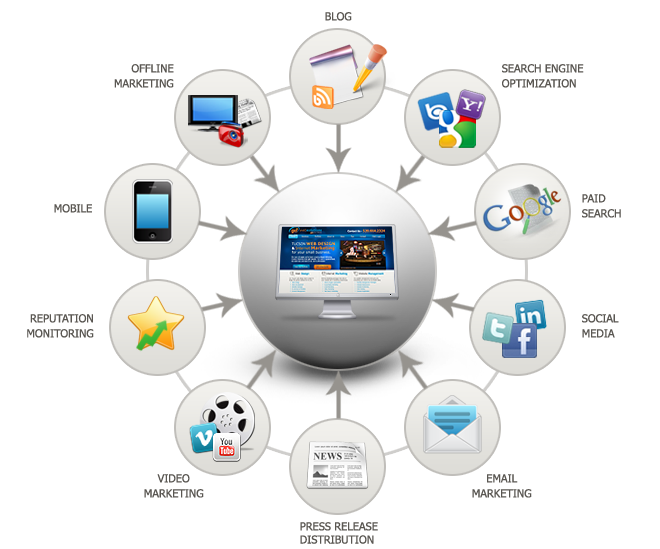
- Высокая скорость работы. Процесс загрузки фотографий в систему происходит максимально быстро. То же самое касается и сжатия. Приложение сжимает картинки практически моментально.
- Гарантия безопасности файлов. Мы гарантируем, что все изображения пользователей сохраняют конфиденциальность. Файлы не хранятся в нашей системе и всегда остаются только вашими.
- Пакетное сжатие изображений. На нашем сайте можно одновременно работать с несколькими изображениями. Если вам нужно сжать более одной фотографии, то Watermarkly – это то, что вы искали. Вам не придется работать с каждой картиной по отдельности. Просто загрузите сразу все нужные файлы в окно инструмента и выберите настройки сжатия, которые будут применены к картинкам.
Напомним, что бесплатная версия приложения допускает одновременное сжатие только десяти картинок. Если для вашей работы этого мало, рассмотрите покупку платной версии программы. Так вы сможете за один раз обрабатывать до 2000 фотографий. Читайте более подробное описание расширенной версии Watermarkly на этой странице.
Читайте более подробное описание расширенной версии Watermarkly на этой странице.
Уменьшить размер фото онлайн
Дополнительные функции приложения Watermarkly
Watermarkly позволяет не только уменьшить размер фото онлайн. На нашем сайте вы найдете множество простых инструментов для работы с фотографиями:
- Создать и добавить водяной знак на одно или несколько изображений.
- Изменить размер фотографий и конвертировать в другой формат.
- Обрезать картинку под фиксированные параметры или произвольно.
- Добавить любой текст (с разнообразными параметрами).
Приложение доступно для всех пользователей. Вам не обязательно оплачивать подписку, чтобы пользоваться инструментами. Если вам нужно выполнить базовую обработку нескольких фотографий, доступных бесплатных функций будет более чем достаточно. Единственный момент! Учитывайте, что в бесплатной версии при добавлении водяного знака на картинке появится надпись «Защищено бесплатной версией Watermarkly».
Уменьшить размер фото онлайн
Советы от экспертов: как уменьшить размер фото для публикации на сайте
Чем легче картинка на сайте, тем быстрее она загружается. Соответственно, значительно сокращается период загрузки страницы сайта в целом. Это положительно влияет на пользовательский опыт.
Почему рекомендуется сжать jpeg перед публикацией на сайте? Все просто. Вес картинки, сделанной на смартфон, составляет не менее 5 Мб. А если брать изображения с профессиональной техники, то там показатели значительно больше. Такие картинки являются слишком «тяжелыми» для сайтов. В результате мы получаем как раз то, чего боялись – очень долгий процесс загрузки страницы.
Кстати, загрузка картинок с большим размером может привести к другому негативному фактору. Если изображение много весит, браузер самостоятельно сжимает его. В результате фотография растягивается или становится «пиксельной». В любом случае, ничего хорошего это не дает пользователю и владельцу изображения.
Поэтому мы рекомендуем перед загрузкой изображений на любой сайт уменьшить размер jpg. Что касается оптимальных размеров. Если мы говорим об интернет-магазине с большим количеством товаров, то здесь стоит сжать jpeg до 50-70 Кб. Если вы будете работать в нашем приложении, то даже при сжатии картинки до такого веса визуальная составляющая изображения слишком не пострадает. Если же фотографии на сайте – это ваша визитная карточка или портфолио, конечно, они могут весить больше.
Что касается оптимальных размеров. Если мы говорим об интернет-магазине с большим количеством товаров, то здесь стоит сжать jpeg до 50-70 Кб. Если вы будете работать в нашем приложении, то даже при сжатии картинки до такого веса визуальная составляющая изображения слишком не пострадает. Если же фотографии на сайте – это ваша визитная карточка или портфолио, конечно, они могут весить больше.
Средний оптимальный показатель веса изображений – около 200 Кб.
Уменьшить размер фото онлайн
Часто задаваемые вопросы
В этом блоке мы раскрыли несколько актуальных вопросов, которые касаются сжатия изображений и функциональных возможностей нашего веб-приложения.
Как изменить размер картинки в КБ?
Если вы хотите сжать jpeg до определенного веса в КБ, Watermarkly даст вам эту возможность. После загрузки картинок в окно онлайн-инструмента нажмите кнопку «Сжать» и выберите пункт «Определенный размер файла». В маленьком окошке появится еще одна строка, в которой вы сможете написать нужное число.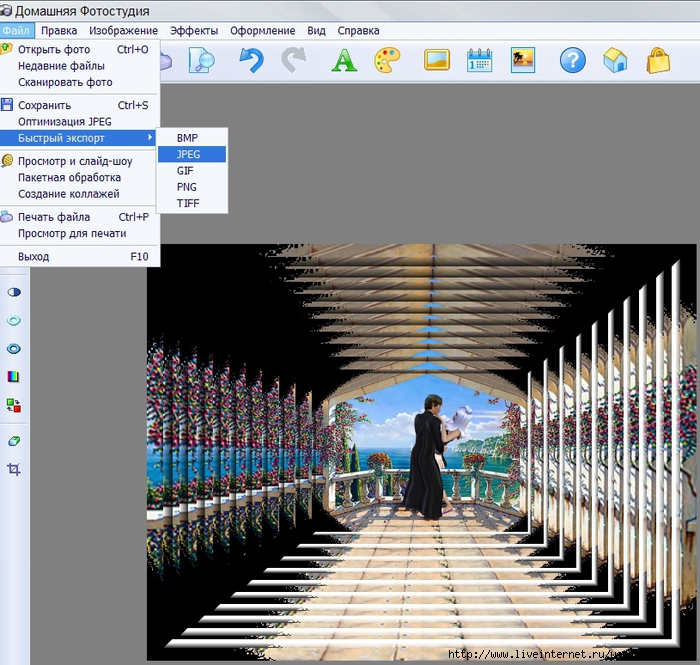
Как уменьшить размер файла jpg на айфоне?
Наша программа позволяет сжать jpeg на любом устройстве с IOS в пару кликов. Для этого нужно открыть сайт в Safari или другом браузере, которым вы пользуетесь и выбрать инструмент «Сжать». Интерфейс и принцип работы программы полностью идентичен десктопной версии, поэтому следуйте нашей инструкции, которая есть в этой статье.
Влияет ли сжатие фотографий на качество изображения?
Если уменьшить размер jpg, это повлияет на качество картинки, поскольку при сжатии определенная часть информации будет удалена. Но мы гарантируем, что при работе в нашем приложении ваши изображения останутся максимально качественными. При сжатии jpeg система оптимизирует структуру файла и удаляет лишь избыточные данные, которые не оказывают существенного влияния на изображение.
Как уменьшить вес фото в Windows 10?
Чтобы сжать jpg и файлы других форматов на компьютерах и ноутбуках с Windows 10, вы можете пользоваться нашим бесплатным онлайн-инструментом Watermarkly. Приложение работает во всех браузерах, не требует загрузки сторонних файлов и установки на компьютер. При добавлении файлов в нашу систему мы гарантируем сохранение их конфиденциальности и безопасности.
Приложение работает во всех браузерах, не требует загрузки сторонних файлов и установки на компьютер. При добавлении файлов в нашу систему мы гарантируем сохранение их конфиденциальности и безопасности.
Как сжать фото без потери качества?
Выберите пункт «Лучшее качество» в настройках сжатия при работе в нашем приложении. Система сделает все, чтобы сохранить качество картинки, приближенным к исходному файлу.
Уменьшить размер фото онлайн
Начните работать в Watermarkly прямо сейчас
Наше веб-приложение не требует установки на ваш компьютер или смартфон. Единственное условие для работы – подключение к интернету. Даже если у вас плохое соединение, этого будет достаточно для обработки изображений.
Убедитесь на собственном опыте, что работать в Watermarkly очень просто!
ТОП-7 сервисов для сжатия изображений онлайн без потери качества
Сегодня рассмотрим самые быстрые способы оптимизации изображений на сайте. Ведь данный момент является довольно важным при работе над скоростью загрузки сайта, так как изображения составляют больше половины от общего размера страницы.
Список сервис для быстрого перехода к его описанию в статье:
Содержание
Вы однозначно слышали о сервисах для сжатия изображений онлайн. Основной плюс в том, что это просто сделать без установки дополнительных программ на свой компьютер.
Сжать сразу все изображения: Также многие из данных сервис для сжатия изображений позволяют оптимизировать сразу большое количество изображений, что очень удобно.
1. Kraken.io
Я пользуюсь данным сервисов регулярно. Он позволяет сразу сжать несколько изображений: можно загрузить ZIP архив со всеми изображениями для сжатия, можно сделать импорт из Google диска или с облачного хранилища Dropbox.
Как видите, способов загрузки очень много. Также работает простое перетягивание изображений в область, которая обозначена пунктирной линией.
Подведем итоги того, что может этот kraken.io:
| Критерий | Есть или нет |
|---|---|
| 1. Массовая загрузка файлов | да |
2. Выбор режимов сжатия Выбор режимов сжатия |
да |
| 3. Загрузка изображений с помощью перетаскивания | да |
| 4. Загрузка изображений с помощью ZIP архив | да |
| 5. Загрузка изображений из Google диска | да |
| 6. Загрузка изображений из Dropbox | да |
| 7. Скачать архив со всеми сжатыми изображениями | да |
| 8. Анализ всех изображений на странице | нет |
| 9. Наличие русского языка | нет |
| 10. Максимальный размер файла для загрузки | 1 Мб |
2. Tinypng.com
Довольно популярный сервис сжатия JPEG и PNG изображений. Позволяет одновременно загрузить до 20 файлов.
В сравнении с kraken.io на tinypng.com вы можете загрузить изображение до 5 Мб.
Помимо онлайн сервиса на данном сайте также присутствует плагин для WordPress для автоматического сжатия изображений и расширение для CMS Magento.
Также tinypng порадует владельцев Photoshop, потому что они регулярно обновляют плагин для Photoshop, который позволяет при сохранении сжимать изображения и получать на выходе уже сжатую версию изображения. Как понимаете, расширение для Photoshop платное.
Возможностей не так много у данного сервиса. В сводной таблице мы не будем брать плагины и расширения, так как мы рассматриваем в статье только возможности сервисов:
| Критерий | Есть или нет |
|---|---|
| 1. Массовая загрузка файлов | да (20 штук) |
| 2. Выбор режимов сжатия | нет |
| 3. Загрузка изображений с помощью перетаскивания | да |
| 4. Загрузка изображений с помощью ZIP архив | нет |
5. Загрузка изображений из Google диска Загрузка изображений из Google диска |
нет |
| 6. Загрузка изображений из Dropbox | нет |
| 7. Скачать архив со всеми сжатыми изображениями | да |
| 8. Анализ всех изображений на странице | нет |
| 9. Наличие русского языка | нет |
| 10. Максимальный размер файла для загрузки | 5 Мб |
3. Compressor.io
Сервис compressor.io позволяет загружать файлы до 10 Мб. Проблема лишь в том, что можно загружать один файл за один раз, то есть нет возможности массовой загрузки файлов.
Несмотря на это, если нужно сжать всего одно изображение — этот сервис отлично подходит.
Давайте посмотрим на возможности данного ресурса:
| Критерий | Есть или нет |
|---|---|
| 1. Массовая загрузка файлов | нет |
2.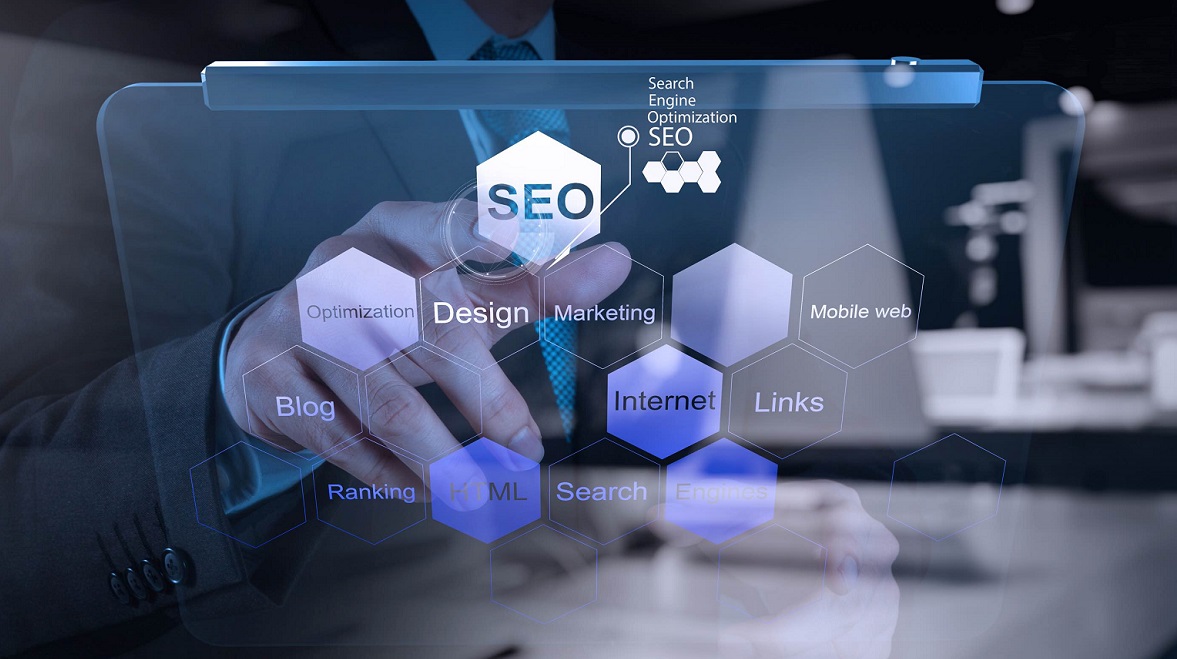 Выбор режимов сжатия Выбор режимов сжатия |
да |
| 3. Загрузка изображений с помощью перетаскивания | да |
| 4. Загрузка изображений с помощью ZIP архив | нет |
| 5. Загрузка изображений из Google диска | нет |
| 6. Загрузка изображений из Dropbox | нет |
| 7. Скачать архив со всеми сжатыми изображениями | да |
| 8. Анализ всех изображений на странице | нет |
| 9. Наличие русского языка | нет |
| 10. Максимальный размер файла для загрузки | 10 Мб |
4. Imagecompressor.com
Мне понравился сервис imagecompressor.com тем, что он позволяет регулировать качество изображений.
Регулировка осуществляется с помощью ползунка, примерно также, как это можно делать в Photoshop при сохранении изображения.
Есть массовая загрузка, но она ограничена 20 изображениями.
Соберем все возможности этого сервиса в одну таблицу:
| Критерий | Есть или нет |
|---|---|
| 1. Массовая загрузка файлов | да |
| 2. Выбор режимов сжатия | да |
| 3. Загрузка изображений с помощью перетаскивания | да |
| 4. Загрузка изображений с помощью ZIP архив | нет |
| 5. Загрузка изображений из Google диска | нет |
| 6. Загрузка изображений из Dropbox | нет |
| 7. Скачать архив со всеми сжатыми изображениями | да |
| 8. Анализ всех изображений на странице | нет |
| 9. Наличие русского языка | да |
10. Максимальный размер файла для загрузки Максимальный размер файла для загрузки |
нет ограничения |
5. Jpeg-optimizer.com
Не самый современный дизайн сайта, но функцию свою сервис выполняет.
Можно точно выставить уровень сжатия. Для web хватает значения 80 в пункте «Compress Image».
Помимо прямой функции сжатия сервис jpeg-optimizer.com позволяет сразу изменить размер изображения.
Объединим все функции, чтобы наглядно увидеть все возможности:
| Критерий | Есть или нет |
|---|---|
| 1. Массовая загрузка файлов | нет |
| 2. Выбор режимов сжатия | да |
| 3. Загрузка изображений с помощью перетаскивания | нет |
| 4. Загрузка изображений с помощью ZIP архив | нет |
| 5. Загрузка изображений из Google диска | нет |
6. Загрузка изображений из Dropbox Загрузка изображений из Dropbox |
нет |
| 7. Скачать архив со всеми сжатыми изображениями | нет |
| 8. Анализ всех изображений на странице | нет |
| 9. Наличие русского языка | нет |
| 10. Максимальный размер файла для загрузки | нет ограничения |
6. Imagerecycle.com
Интерфейс сервиса imagerecycle.com напоминает чем-то kraken.io (первый сервис в сегодняшней статье).
Есть 2 варианта сжатия изображений: «Best saving» (сжатие с максимальным сохранением качества) и «Original Quality» (сжатие без потери качества изображения).
Есть русский язык, но реализован он с помощью сервиса Google Translation, поэтому могут быть странности при переводе.
Ееще хочу отметить, что есть возможность сжатия PDF файлов.
А сейчас посмотрим что умеет этот сервис:
| Критерий | Есть или нет |
|---|---|
1. Массовая загрузка файлов Массовая загрузка файлов |
да |
| 2. Выбор режимов сжатия | да |
| 3. Загрузка изображений с помощью перетаскивания | да |
| 4. Загрузка изображений с помощью ZIP архив | нет |
| 5. Загрузка изображений из Google диска | нет |
| 6. Загрузка изображений из Dropbox | нет |
| 7. Скачать архив со всеми сжатыми изображениями | нет |
| 8. Анализ всех изображений на странице | платная функция |
| 9. Наличие русского языка | да |
| 10. Максимальный размер файла для загрузки | нет ограничения |
7. Imagify.io
Великолепный сервис для сжатия изображений, где присутствует 3 вида сжатия изображений: «Normal», «Aggresive» и «Ultra».
Есть 2 варианта сжатия изображений: «Best saving» (сжатие с максимальным сохранением качества) и «Original Quality» (сжатие без потери качества изображения).
Но вот что хочется отметить на этом сервисе: он позволяет ввести URL страницы и сжать все изображения на странице, а затем скачать одним архивом.
Его сводная таблица будет выглядеть следующим образом:
| Критерий | Есть или нет |
|---|---|
| 1. Массовая загрузка файлов | да |
| 2. Выбор режимов сжатия | да |
| 3. Загрузка изображений с помощью перетаскивания | да |
| 4. Загрузка изображений с помощью ZIP архив | нет |
| 5. Загрузка изображений из Google диска | нет |
| 6. Загрузка изображений из Dropbox | нет |
7. Скачать архив со всеми сжатыми изображениями Скачать архив со всеми сжатыми изображениями |
да |
| 8. Анализ всех изображений на странице | да |
| 9. Наличие русского языка | нет |
| 10. Максимальный размер файла для загрузки | 2 Мб |
БОНУС. Webspeedtest.cloudinary.com
В качестве бонуса хочу вам рассказать о сервисе webspeedtest.cloudinary.com.
Последний сервис imagify.io, который мы рассмотрели в данной статье позволял анализировать все изображения на странице.
Но сервис webspeedtest.cloudinary.com позволяет выбирать между расширениями и показывает разницу, если бы изображение было сжато в PNG, JPEG или WEBP формате:
Чем это может быть полезно: никогда нельзя точно сказать в каком формате лучше всего сжимать изображение, а данный сервис отлично показывает разные варианты, после чего с легкостью можно выбрать нужный формат или переделать старое изображение.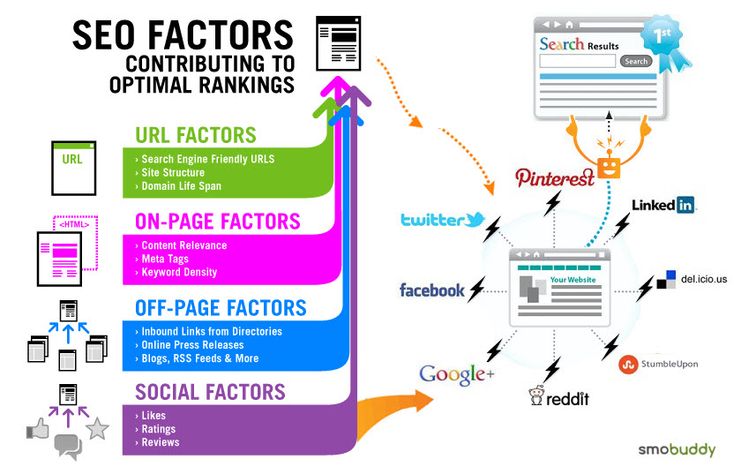
Когда вы запустите анализ своего сайта, то самым выигрышным вариантом будет формат WEBP. Это неудивительно.
Но, к сожалению, на данный момент этот формат имеет не такую большую поддержку в современных браузерах, поэтому перед его использованием желательно продумать что будет отображаться, если браузер не поддерживает его.
Вывод
В статье вы можете увидеть подборку сервисов, которые я использую для сжатия изображений на своих проектах и при разработке проектов для заказчиков. Все сервисы позволяют сжать изображения онлайн, то есть не нужно ничего устанавливать на свой компьютер.
Если вас интересуют автоматизированные способы сжатия изображений, то советую изучить данную статью:
Сайта без изображений уже тяжело представить, но в то же время, это очень сильно влияет на скорость загрузки, ведь интернет все еще не такой быстрый и нужно помнить о 3G соединениях, где загрузка занимает достаточное количество времени.
Позаботьтесь о своих посетителях, не поленитесь и сделайте сжатие изображений с помощью данных сервисов.
Если остались вопросы по использованию сервисов или знаете также хорошие онлайн сервисы сжатия изображений без потерь, то пишите в комментариях ниже.
Успехов!
С Уважением, Юрий Немец
Как уменьшить размер файла JPG (JPEG) — 7 способов
Довольно часто пользователям необходимо поменять свойства изображений, в частности уменьшить JPG (JPEG) файлы на своем компьютере. Пользователю нужно выполнить сжатие цифровых фотографий или других типов изображений.
JPEG (JPG) — один из самых популярных растровых форматов для сохранения изображений. В этом графическом формате сохраняются фотографии и картинки с расширениями имен файлов «.jpeg», «jpg», «jpe», «jfif». Формат получил развитие в других модификациях, например, JPEG 2000.
Содержание:
- Как уменьшить фотографии JPEG в Paint
- Как уменьшить вес фотографии JPEG в RIOT
- Как уменьшить вес файла JPG в FileOptimizer
- Как уменьшить размер JPGF онлайн на Compressjpeg.com
- Как уменьшить размер файла JPG онлайн на TinyJPG
- Как уменьшить фото JPG на IMGonline
- Сжатие файлов JPG на iLoveIMG
- Выводы статьи
- Как уменьшить размер JPG (JPEG) (видео)
Алгоритм сжатия JPEG сжимает изображения с потерями или без потерь — lossless JPEG. Сам формат является изначально сжатым, он широко применяется для хранения фотографий на устройствах пользователей или для использования изображений в Интернете.
Сам формат является изначально сжатым, он широко применяется для хранения фотографий на устройствах пользователей или для использования изображений в Интернете.
В некоторых случаях, может потребоваться уменьшить размер JPG (JPEG), чтобы оптимизировать изображения:
- Необходимо уменьшить размер места, занимаемого файлами на устройстве пользователя (стационарном ПК, ноутбуке, планшете или телефоне).
- Отдельные файлы имеют очень большой объем, который избыточен для отправки на веб-сайт или по электронной почте.
Для решения этой задачи используют несколько способов:
- уменьшение размера изображения по ширине и высоте;
- обрезка по краям (кадрирование):
- Некоторое снижение качества фото или картинки при обработке.
В этой статье мы рассмотрим, как уменьшить размер файла JPG (JPEG) несколькими способами. В части случаев пользователю достаточно изменить размер изображения в пикселях или подрезать его по краям, удалив ненужные области на фото, а при других вариантах — необходимо уменьшить файл JPG, не меняя размер исходной картинки.
Из этих инструкций вы узнаете, как уменьшить размер файла JPG на компьютере при помощи встроенного или стороннего программного обеспечения. При использовании другого метода оптимизации, вы можете уменьшить JPG (JPEG) онлайн, используя веб-приложения в Интернете.
Как уменьшить фотографии JPEG в Paint
В операционную систему Windows встроен бесплатный графический редактор Paint, с помощью которого можно выполнять несложные операции по обработке изображений. В частности, с помощью этого инструмента можно уменьшить размер изображения по горизонтали и вертикали.
Способ уменьшить объем JPG, изменяя соотношения размера изображения по горизонтали и вертикали:
- Откройте фотографию с помощью Paint.
- На нижней панели приложения указаны ширина и высота в пикселах и размер данного изображения в килобайтах.
- Во вкладке «Главная» на ленте в группе «Изображение» нажмите на кнопку «Изменить размер и наклонить (Ctrl + W)».
- В окне «Изменение размеров и наклона», в разделе «Изменить размер» выберите подходящий вариант: «проценты» или «пиксели», чтобы уменьшить разрешение JPG.

- Задайте нужную величину, а затем нажмите на кнопку «ОК». По умолчанию активирован пункт «Сохранить пропорции», чтобы не искажать исходную картинку.
- Войдите в меню «Файл», сохраните измененный файл на компьютере в формате JPEG.
В результате, размер изображения будет изменен по горизонтали и вертикали в меньшую сторону, соответственно у нас получится несколько уменьшить вес JPG (JPEG) файла.
Подобные манипуляции с фотографиями можно проводить в других сторонних программах или на онлайн сервисах.
Подробнее: Изменение размера фото онлайн и на компьютере
Как уменьшить вес фотографии JPEG в RIOT
RIOT (Radical Image Optimization Tool) — бесплатная программа, предназначенная для оптимизации изображений некоторых графических форматов. Приложение поддерживает сохранение обработанной картинки в форматах «JPEG», «PNG», «GIF».
Откройте изображение в программе RIOT. Для этого используйте кнопку «Open» или просто перетащите фото в окно приложения.
В зависимости от разрешения исходного файла, RIOT может предложить изменить размер изображения по горизонтали или вертикали. Вы можете согласиться с этим или оставить параметры фотографии неизменными.
В интерфейсе программы используются два окна, в которых сравниваются на изменения исходное и оптимизированное изображения. В окне справа находится оригинальное фото, а слева располагается оптимизированное изображение. Над картинками указан размер файла до и после оптимизации.
Передвигая ползунок по шкале «Quality:», вы изменяете качество оригинальной фотографии до необходимого состояния. Рядом со шкалой отображается процент сжатия. В процессе установки процента сжатия ориентируйтесь на качество оптимизированного изображения.
В большинстве случаев, этого будет достаточно для получения оптимизированного изображения с подходящими параметрами.
Пользователь может изменить параметры RIOT, заданные по умолчанию. В опции «Chroma subsampling:» можно выбрать режим сжатия. В параметре «Encoding» выбирается режим кодирования «Standard optimized» или «Progressive».
В параметре «Encoding» выбирается режим кодирования «Standard optimized» или «Progressive».
В нижней части окна программы находятся вкладки «Metadata», откуда можно удалить метаданные изображения, и «Image adjustments», в которой выполняется регулировка яркости, контрастности и гаммы.
Имейте, в виду, что все эти изменения оказывают влияние на итоговый размер изображения.
После завершения всех настроек, в окне программы RIOT нажмите на кнопку «Save» для сохранения уменьшенного изображения на свой компьютер.
Как уменьшить вес файла JPG в FileOptimizer
FileOptimizer — бесплатная программа для оптимизации файлов разных типов большого количества графических и текстовых форматов. Программа работает на русском языке.
Пройдите последовательные шаги:
- В открытое окно программы FileOptimizer перетащите в список файлы, которые нужно оптимизировать, или используйте для этого меню «Файл». В окне указан исходный размер изображения.
При настройках по умолчанию, приложение уменьшает размер файла без потери качества. Если вам потребуется большая степень сжатия, то тогда нужно поменять параметры работы программы, чтобы уменьшить качество JPG.
Если вам потребуется большая степень сжатия, то тогда нужно поменять параметры работы программы, чтобы уменьшить качество JPG.
Войдите в меню «Оптимизация», нажмите на пункт «Настройки». В окне «Настройки» откройте вкладку с названием формата, в нашем случае — «JPEG». Установите флажок напротив пункта «Разрешить оптимизацию с потерями». Сохраните изменения настроек.
- Щелкните правой кнопкой по имени файла в окне программы, а в контекстном меню выберите «Оптимизировать все».
- После завершения кодирования, в окне программы FileOptimizer отобразится информация о размере оптимизированного файла.
Как уменьшить размер JPGF онлайн на Compressjpeg.com
Compressjpeg.com — бесплатный сервис, на котором можно уменьшить файл JPG онлайн. На сайте поддерживается оптимизация файлов нескольких графических форматов.
Веб-приложение на сервисе Compressjpeg.com позволяет сжимать до 20 сжимать изображений одновременно.
Выполните следующее:
- Нажмите на кнопку «Загрузить», чтобы добавить на сервер файлы JPG или JPRG, или перетащите файлы с компьютера в специальную область.
- Происходит оптимизация изображений.
- Нажмите на кнопку «Скачать все», чтобы получить на свой ПК обработанные файлы в ZIP-архиве.
Если вам необходимо вручную изменить качество сжатия, щелкните по изображению для открытия панели настроек.
На панели появится окно с двумя окнами, в которых отображаются исходный и сжатый файл. Передвигая ползунок по шкале выберите подходящий вариант настроек. Изображение можно увеличить или уменьшить, чтобы более детально увидеть применяемые изменения.
Файлы сохраняются на сервисе в течении 1 часа, после чего они будут удалены.
Как уменьшить размер файла JPG онлайн на TinyJPG
TinyJPG (TinyPNG) — популярный китайский сервис для оптимизации изображений. Этим инструментом часто пользуются вебмастера для уменьшения веса картинок, добавляемых на сайты. При уменьшении веса изображений обеспечивая более быстрая загрузка веб-страниц в интернете.
При уменьшении веса изображений обеспечивая более быстрая загрузка веб-страниц в интернете.
Оптимизация файлов в форматах «JPG» или «PNG» выполняется автоматически без каких-либо настроек со стороны пользователя. При бесплатном использовании за один раз можно обработать до 20 изображений общим размером до 5 МБ.
Читайте также: ImBatch — бесплатная программа для пакетной обработки фото
Процесс кодирования графики на TinyJPG проходит в два этапа:
- Перетащите картинки в специальное поле или нажмите на соответствующую кнопку. Сразу после добавления изображений автоматически начинается процесс сжатия картинок.
- После обработки нажмите на ссылку «download» для загрузки файла ПК, нажмите на кнопку «Save to Dropbox», чтобы отправить в облачное хранилище Dropbox. При нажатии на кнопку «Download al» на устройство будут скачены все изображения в ZIP-архиве, если вы применяли пакетную обработку.
На поле ниже отображается процент сжатия исходных изображений.
Как уменьшить фото JPG на IMGonline
IMGonline — сервис, на котором можно уменьшить качество JPG онлайн. На сайте имеется много различных инструментов, предназначенных для работы с графическими файлами.
На сервисе IMGonline можно самостоятельно настроить степень оптимизации графического изображения.
Выполните следующие действия:
- Нажмите на кнопку «Обзор», чтобы добавить файл с компьютера.
- Если вас удовлетворяют заданные параметры по умолчанию, нажмите на кнопку «ОК».
Вы можете применить следующие опции, оказывающие влияние на уменьшение размера файла:
- Уменьшить размер в мегапикселях.
- Изменить качество цветовых переходов.
- Выбрать «Стандартный JPEG» или «Прогрессивный JPEG».
- Сохранить или удалить EXIF и другие метаданные.
- Установить процент качества для готового изображения.
На странице с результатом сжатия находится информация о проделанной работе и ссылки для скачивания или открытия обработанного изображения.
Читайте также: Как уменьшить размер PNG онлайн и на ПК
Сжатие файлов JPG на iLoveIMG
iLoveIMG — сервис для работы с изображениями. На ресурсе имеются различные инструменты для выполнения обработки изображений.
Пройдите три шага:
- Добавьте один или несколько файлов с помощью перетаскивания изображения с компьютера, кнопки «Выбрать изображение», выберите файлы с облачных хранилищ Google Drive или Dropbox.
- Нажмите на кнопку «Сжать изображения».
- Скачайте сжатые изображения на компьютер, сохраните их в Google Диск, Dropbox, поделитесь ими по URL-адресу. Далее можете продолжить работу с этим изображением, используя другие инструменты данного сервиса.
На странице показано на сколько процентов было уменьшено исходное изображение.
Выводы статьи
По разным причинам, пользователям необходимо уменьшить изображение JPG, чтобы оптимизировать картинку большого размера. Чаще всего это нужно для загрузки на сайты в интернете или для более рационального хранения файлов на дисках устройства.
Для уменьшения размера файлов «JPEG» или «JPG» можно использовать программное обеспечение на компьютере или веб-приложения в интернете. В первом случае обработка файлов происходит на компьютере пользователя, а при втором варианте — на онлайн сервисе, без использования специализированных программ на ПК.
Как уменьшить размер JPG (JPEG) (видео)
Нажимая на кнопку, я даю согласие на обработку персональных данных и принимаю политику конфиденциальности
Оптимизация изображений в Photoshop Elements
Руководство пользователя Отмена
Поиск
- Photoshop Elements User Guide
- Introduction to Photoshop Elements
- What’s new in Photoshop Elements
- System requirements | Photoshop Elements
- Workspace basics
- Guided mode
- Making photo projects
- Workspace and environment
- Get to know the Home screen
- Workspace basics
- Tools
- Panels and bins
- Open files
- Rulers, grids, and guides
- Enhanced Quick Mode
- File information
- Presets and libraries
- Multitouch support
- Scratch disks, plug‑ins, and application updates
- Undo, redo, and cancel actions
- Viewing images
- Using Windows 7 features
- Fixing and enhancing photos
- Resize images
- Cropping
- Process camera raw image files
- Add blur, replace colors, and clone image areas
- Adjust shadows and light
- Retouch and correct photos
- Sharpen photos
- Transforming
- Auto Smart Tone
- Recomposing
- Using actions to process photos
- Photomerge Compose
- Create a panorama
- Adding shapes and text
- Add text
- Edit text
- Create shapes
- Editing shapes
- Painting overview
- Painting tools
- Set up brushes
- Patterns
- Fills and strokes
- Gradients
- Work with Asian type
- Guided edits, effects, and filters
- Guided mode
- Filters
- Guided mode Photomerge edits
- Guided mode Basic edits
- Adjustment filters
- Effects
- Guided mode Fun edits
- Guided mode Special edits
- Artistic filters
- Guided mode Color edits
- Guided mode Black & White edits
- Blur filters
- Brush Stroke filters
- Distort filters
- Other filters
- Noise filters
- Render filters
- Sketch filters
- Stylize filters
- Texture filters
- Working with colors
- Understanding color
- Set up color management
- Color and tonal correction basics
- Choose colors
- Adjust color, saturation, and hue
- Fix color casts
- Using image modes and color tables
- Color and camera raw
- Working with selections
- Make selections in Photoshop Elements
- Saving selections
- Modifying selections
- Move and copy selections
- Edit and refine selections
- Smooth selection edges with anti-aliasing and feathering
- Working with layers
- Create layers
- Edit layers
- Copy and arrange layers
- Adjustment and fill layers
- Clipping masks
- Layer masks
- Layer styles
- Opacity and blending modes
- Creating photo projects
- Project basics
- Making photo projects
- Editing photo projects
- Saving, printing, and sharing photos
- Save images
- Printing photos
- Share photos online
- Optimizing images
- Optimizing images for the JPEG format
- Dithering in web images
- Guided Edits — Share panel
- Previewing web images
- Use transparency and mattes
- Optimizing images for the GIF or PNG-8 format
- Optimizing images for the PNG-24 format
- Keyboard shortcuts
- Keys for selecting tools
- Keys for selecting and moving objects
- Keys for the Layers panel
- Keys for showing or hiding panels (expert mode)
- Keys for painting and brushes
- Keys for using text
- Keys for the Liquify filter
- Keys for transforming selections
- Keys for the Color Swatches panel
- Keys for the Camera Raw dialog box
- Keys for the Filter Gallery
- Keys for using blending modes
- Keys for viewing images (expertmode)
Оптимизация изображений для веб-страниц — это процесс сжатия изображения и настройки параметров его отображения для оптимального использования в среде Интернет. При размещении файла в Интернете важное значение имеет размер файла: размер файла следует задать так, чтобы время на его загрузку было минимальным, а качество изображения — максимальным. Для размещения изображений в Интернете используются три основных формата: GIF, JPEG и PNG.
При размещении файла в Интернете важное значение имеет размер файла: размер файла следует задать так, чтобы время на его загрузку было минимальным, а качество изображения — максимальным. Для размещения изображений в Интернете используются три основных формата: GIF, JPEG и PNG.
При размещении изображения в сети следует учитывать размер файла. Размер файла следует задать так, чтобы время на его загрузку было минимальным, а качество изображения — максимальным.
В настоящее время в технологии веб-дизайна используется три основных формата пиксельной графики — GIF, JPEG и PNG. Оптимизированные изображения в этих форматах можно создать следующими способами:
Чтобы достичь точной оптимизации изображения для применения в приложениях веб-разработки (например, Adobe® Dreamweaver®), можно выбрать команду «Сохранить для Web». Диалоговое окно «Сохранить для Web» позволяет осуществлять предварительный просмотр изображения в различных форматах и с разными настройками оптимизации.
 В нем можно также задать параметры прозрачности и анимации.
В нем можно также задать параметры прозрачности и анимации.Чтобы получить оптимизированные изображения в основных форматах можно воспользоваться командой «Сохранить как». В зависимости от формата файла можно указать качество изображения, прозрачность фона или подложку (заполнение фоновых областей каким-либо цветом), вариант отображения цветов и метод загрузки.
Воспользуйтесь диалоговым окном «Сохранить для Web» для предварительного просмотра результатов применения различных параметров оптимизации фотографии, предназначенной для публикации в сети. Это простой процесс. Откройте фотографию и выберите «Файл» > «Сохранить для Web». Затем выберите формат из раскрывающегося списка форматов (GIF, JPEG, PNG-8 или PNG-24) и задайте дополнительные параметры по своему усмотрению. (Список форматов располагается непосредственно внизу списка «Установки».) Эта операция сохраняет копию файла, не внося изменения в оригинальное изображение.
Диалоговое окно «Сохранить для Web» A. Палитра инструментов B. Пипетка выбора цвета C. Оптимизация настроек и всплывающее меню с дополнительными параметрами D. Размер изображения E. Параметры анимации F. Список вариантов масштабов G. Меню предварительного просмотра в браузере H. Исходное изображение I. Оптимизированное изображение
Палитра инструментов B. Пипетка выбора цвета C. Оптимизация настроек и всплывающее меню с дополнительными параметрами D. Размер изображения E. Параметры анимации F. Список вариантов масштабов G. Меню предварительного просмотра в браузере H. Исходное изображение I. Оптимизированное изображение
Параметры оптимизации появляются в правой части диалогового окна «Сохранить для Web». В поле «Потери сжатия» можно установить уровень потерь, допустимых при сжатии. В раскрывающемся списке «Количество цветов» можно выбрать количество цветов, которые используются при сохранении изображения. В поле «Подложка» представлены команды, обеспечивающие заполнение фоновых областей каким-либо цветом (В этом случае исходное изображение должно иметь прозрачные области). Вкладка «Размер изображения» также позволяет управлять размером изображения. Можно использовать готовые установки (выбрав соответствующий вариант из списка «Установки») или задать параметры выбранного формата для тонкой настройки алгоритма оптимизации.
Оригинальное изображение в окне (слева) и оптимизированное изображение в окне предварительного просмотра (справа). В нижней части каждого окна просмотра отображается соответствующая информация об изображении, например формат файла, объем файла, время передачи такого файла при соответствующей скорости. По мере изменения настроек меняется и эта информация.
В левом верхнем углу диалогового окна расположена небольшая палитра инструментов. Инструмент «Рука» предназначен для просмотра различных областей изображения путем перетаскивания фрагментов изображения в поле просмотра. Инструмент «Масштаб» используется для изменения масштаба: для увеличения масштаба щелкните инструментом на изображении, для уменьшения масштаба щелкните инструментом, удерживая нажатой клавишу Alt. (Для изменения масштаба также можно воспользоваться списком масштабов внизу диалогового окна.) Инструмент «Пипетка» используется для выбора цвета подложки.
Для размещения изображения в Интернете можно использовать 4 формата файлов. При выборе формата изображения руководствуйтесь следующими рекомендациями:
При выборе формата изображения руководствуйтесь следующими рекомендациями:
JPEG
Формат JPEG может быть лучшим вариантом для сохранения изображений, предназначенных для публикации в сети.
PNG-24
Как и формат JPEG этот формат вполне подходит для сохранения фотографий. Если изображение содержит прозрачные области, предпочтительнее выбрать формат PNG-24 вместо JPEG. (JPEG не поддерживает прозрачность; в данном случае вам следует заполнить области цветом подложки.) Файлы в формате PNG-24 файлы зачастую имею больший размер, чем JPEG-варианты того же файла.
GIF
Как правило, формат GIF применяется для работы со шрифтовыми фрагментами, кнопками, логотипами и прочими изображениями, имеющими ограниченное количество цветов и резкие ясные контрасты. При экспорте анимированного изображения также используется формат GIF.
PNG-8
Формат PNG-8 фактически дублирует функции формата GIF, просто он менее известен. Используйте его для тех же целей. что и формат GIF (кроме анимации).
Используйте его для тех же целей. что и формат GIF (кроме анимации).
Формат GIF и PNG-8 позволяют сохранять изображения с использованием палитры индексированных цветов (не более 256 оттенков цвета). Чтобы преобразовать изображения в формат индексированных цветов, Photoshop Elements создает специальную таблицу индексированных цветов. Если цвет в оригинальном изображении не присутствует в таблице, приложение выбирает ближайший цвет в таблице или имитирует этот цвет, комбинируя имеющиеся цвета.
Файлы в формате JPEG и PNG-24 поддерживают 24-битную глубину цвета, таким образом, они могут поддерживать до 16 миллионов цветов. В зависимости от формата файла можно указать качество изображения, прозрачность фона или подложку (заполнение фоновых областей каким-либо цветом), а также метод отображения браузером цветов при загрузке.
Внешний вид изображения в сети также зависит от цветов. отображаемых платформой компьютера, операционной системой, монитором и веб-браузером. Для оценки внешнего вида изображения в различных веб-браузерах и на различных платформах воспользуйтесь соответствующими окнами предварительного просмотра.
Быстро и легко оптимизировать изображения для сети можно с помощью предустановленных вариантов настройки оптимизации из списка «Установки» в верхнем правом углу диалогового окна «Сохранить для Web». Предустановленные варианты настройки оптимизации позволяют сохранять различные типы изображений с различным качеством.
Имя каждой установки отражает формат файла и качество сжатия. Например, можно выбрать «JPEG High» для сохранения оптимизированного изображения в формате JPEG с высоким качеством изображения и низкой степенью сжатия. Выберите «GIF 32 Dithered» для оптимизации изображения в формат GIF, уменьшите количество используемых цветов до 32 и примените смешение.
В диалоговом окне «Сохранить для Web» выберите имя установки из списка «Установки», затем нажмите «ОК».
В диалоговом окне «Сохранить оптимизированное изображение» введите имя файла и нажмите «Сохранить».
При изменении параметров в списке установок в меню «Набор» отобразится слово «[Без имени]».
 Пользовательскую установку сохранить нельзя, однако текущая установка появится в следующий раз при вызове диалогового окна «Сохранить для Web».
Пользовательскую установку сохранить нельзя, однако текущая установка появится в следующий раз при вызове диалогового окна «Сохранить для Web».
Справки по другим продуктам
- Просмотр оптимизированного изображения в веб-браузере
- Просмотр вариантов отображения цветов
- Просмотр расчетного времени загрузки
Вход в учетную запись
Войти
Управление учетной записью
Уменьшение размера файла изображения в Microsoft Office
Excel для Microsoft 365 Word для Microsoft 365 Outlook для Microsoft 365 PowerPoint для Microsoft 365 Project Online Desktop Client Excel для Microsoft 365 для Mac Word для Microsoft 365 для Mac PowerPoint для Microsoft 365 для Mac Excel 2021 Word 2021 Outlook 2021 PowerPoint 2021 Microsoft® Project профессиональный 2021 Microsoft Project стандартный 2021 Excel 2021 for Mac Word 2021 for Mac PowerPoint 2021 for Mac Excel 2019 Word 2019 Outlook 2019 PowerPoint 2019 Project профессиональный 2019 Project стандартный 2019 Excel 2019 для Mac Word 2019 для Mac PowerPoint 2019 для Mac Excel 2016 Word 2016 Outlook 2016 PowerPoint 2016 Project профессиональный 2016 Project стандартный 2016 Excel 2016 для Mac Word 2016 для Mac PowerPoint 2016 для Mac Excel 2013 Word 2013 Outlook 2013 PowerPoint 2013 Project профессиональный 2013 Project стандартный 2013 Excel 2010 Word 2010 Outlook 2010 PowerPoint 2010 Excel 2007 Word 2007 PowerPoint 2007 Excel для Mac 2011 Word для Mac 2011 PowerPoint для Mac 2011 Еще. ..Меньше
..Меньше
Вы можете уменьшить размер файлов и сэкономить пространство на диске с помощью сжатия рисунков в документе. Параметры сжатия уменьшают размер файла и размер рисунка в зависимости от того, как вы планируете использовать рисунок, например при просмотре на экране или в сообщении электронной почты. Сжать можно все рисунки в файле или только специально выделенные.
Эти функции доступны не в Office в Интернете, а только в классических версиях набора Office.
Вы можете отправлять файлы без ограничений, в том числе изображения высокого качества, сохранив их в облаке, а затем предоставив к ним общий доступ в OneDrive.
Сжатие отдельных рисунков
Если для получения приемлемой версии изображения пиксель не требуется каждый элемент, можно сжать изображения, чтобы уменьшить размер файла.
Открыв файл в приложении Microsoft Office, выберите один или несколько рисунков для сжатия.
В разделе Работа с рисунками на вкладке Формат в группе Изменение нажмите кнопку Сжать рисунки.
Если вкладки Работа с рисунками и Формат не отображаются, убедитесь, что рисунок выделен. Дважды щелкните рисунок, чтобы выделить его и открыть вкладку Формат.
В зависимости от размера экрана в группе Изменение могут отображаться только значки. В этом случае кнопка Сжать рисунки отображается без подписи.
Чтобы выполнить сжатие только для выбранных, а не для всех рисунков в документе, установите флажок Применить только к этому рисунку.
Снятие флажка Применить только к этому рисунку перекроет любые изменения, внесенные для других отдельных рисунков в этом документе.
В разделе Разрешение выберите нужный вариант и нажмите кнопку ОК.
Примечания:
-
Разрешение рисунка по умолчанию в Office равно 220 ppi.
 Вы можете изменить разрешение рисунка по умолчанию илиотключить сжатие рисунков.
Вы можете изменить разрешение рисунка по умолчанию илиотключить сжатие рисунков. -
Сжатие применяется после закрытия этого диалогового окна. Если вас не устраивают результаты, вы можете отменить изменения.
-
Сжатие рисунка может сделать изображение другим из-за потери детализации. По этой причине перед применением этого эффекта необходимо сжать рисунок и сохранить файл.
Щелкните заголовки ниже, чтобы получить дополнительные сведения.
Важно: Этот параметр применяется только к рисункам в текущем документе или в документе, выбранном из списка рядом с разделом Размер и качество изображения. Чтобы использовать его для всех новых документов, нужно выбрать другое значение в раскрывающемся списке.
Чтобы использовать его для всех новых документов, нужно выбрать другое значение в раскрывающемся списке.
Обратите внимание на то, что эта функция недоступна в Microsoft Project 2013 или Office 2007.
-
Откройте вкладку Файл.
-
Нажмите кнопку Параметры и выберите пункт Дополнительно.
-
В разделе Размер и качество изображения в раскрывающемся списке укажите, применить ли изменения к определенному документу, или применять их ко всем создаваемым документам.

-
Выберите разрешение, которое вы хотите использовать по умолчанию, и нажмите кнопку ОК.
Все сведения об изменениях, внесенных в рисунок, хранятся в файле. Вы можете уменьшить размер файла, удалив эти данные редактирования, но если вы хотите отменить изменения, потребуется повторно вставить рисунок.
Примечание: Эта функция недоступна в Microsoft Project 2013 или Microsoft Project 2016.
-
Откройте вкладку Файл.
org/ListItem»>
-
В разделе Размер и качество изображения выберите документ, из которого необходимо удалить данные о редактировании рисунка.
-
В разделе Размер и качество изображения установите флажок Отменить данные редактирования.
Нажмите кнопку Параметры и выберите пункт Дополнительно.
Примечание: Этот параметр применяется только к рисункам в текущем документе или в документе, выбранном из списка рядом с разделом Размер и качество изображения.
См. также
Изменение разрешения по умолчанию для вставки рисунков в Office
Редактирование фотографий без использования диспетчера рисунков
Сжатие файлов мультимедиа в презентации
Обрезка рисунка
Отключение сжатия рисунка
Сжатие отдельных рисунков
Чтобы сжать все рисунки в документе, на ленте выберите файл > «Сжать рисунки» (или «> уменьшить размер файла»).
Чтобы сжать только выбранные рисунки, удерживая нажатой клавишу SHIFT, щелкните нужные рисунки и нажмите кнопку » рисунки» на вкладке «Формат рисунка«.
Выберите параметр в поле «Качество рисунка». Наивысшее разрешение отображается первым, а наименьшее — последним.
Совет: Если вы обрезали какие-то из рисунков, то размер файла можно дополнительно уменьшить, установив флажок Удалить обрезанные области рисунков.
Выберите выделенным рисункам или всем рисункам в этом файле.
Примечание: Если выбрать все рисункина шаге 1 с помощью меню «Файл», эти параметры будут недоступны. Сжатие будет применяться ко всем изображениям в документе.
TinyPNG — Сторонние решения
TinyPNG — Сторонние решенияИнструменты, созданные сообществом с использованием API разработчика
Надстройки на этой странице были созданы сторонними компаниями и энтузиастами-разработчиками. Если вам нужна поддержка по какому-либо из этих решений, обратитесь напрямую к разработчику надстройки.
Также доступны официальные надстройки для WordPress и официальные клиентские библиотеки для Ruby, PHP, Node.js, Python, Java и .NET.
Категории растворов
- Управление контентом
- Рабочий стол
- Разработка
- Электронная коммерция
Управление контентом
Airtable ExtensionBy miniExtensions
Расширение для сжатия изображений Airtable.
 Поддерживает планирование и вебхуки.
Поддерживает планирование и вебхуки.Расширение CMS Bolt. Автор Cory Dowdy.
Расширение Bolt для оптимизации изображений, расположенных в каталоге файлов. Расширение также поддерживает изменение размера изображений до определенного размера.
Concrete5 Дополнение от A3020
Оптимизатор изображений включает в себя различные инструменты сжатия и оптимизирует ваши изображения. Это приведет к уменьшению изображений и, в конечном итоге, сделает ваш сайт быстрее.
Расширение Contao CMS Автор Кристиан Барковски
Расширение Contao CMS, которое ускоряет работу вашего веб-сайта за счет автоматической оптимизации загружаемых изображений JPEG и PNG с помощью TinyPNG/TinyJPG.
Плагин Craft CMSАвтор Джейсон Маккалистер
Tiny Image — это подключаемый модуль Craft CMS, который предоставляет пользователям чистый и простой в использовании интерфейс для сжатия изображений с помощью API TinyPNG.

Модуль DrupalОт Integral Vision Ltd
Этот модуль Drupal 7 и 8 позволяет сжимать изображения при их загрузке и дает возможность сжимать отдельные стили изображений.
Плагин Episerver Автор: Дэвид Найп
В этом блоге есть код, который показывает, как можно оптимизировать размер изображения при загрузке с помощью API TingPNG.com и замечательного плагина ImageResizer для Episerver.
Расширение ExpressionEngine By Bulldog Creative
Устанавливаемое расширение для CMS ExpressionEngine. Исходные изображения будут храниться в отдельной папке.
Fork CMS ModuleОт Jesse Dobbelaere
Сжимайте изображения в формате PNG и JPG на своем веб-сайте, чтобы они потребляли меньше трафика и загружались быстрее. Модуль сжатия использует бесплатный API TinyPNG и TinyJPG.
Плагин JoomlaОт pixeltun.de
Бесплатно Joomla! плагин, который позволяет автоматически сжимать и изменять размер изображений, загруженных с помощью медиа-менеджера и JCE.

Плагин Kentico от Дмитрия Бастрона
Статья в блоге содержит все подробности автоматической оптимизации изображений в Kentico CMS с использованием TinyPNG API.
ProcessWire ClientBy Blowback Design
Добавляет сжатие изображений в CMS ProcessWire. Клиент позволяет ручное и автоматическое сжатие изображений с использованием API TinyPNG и TinyJPG.
Модуль SilverStripe Автор Loz Calver
Оптимизация изображений для популярной платформы SilverStripe и CMS. Этот модуль расширяет класс Image и интегрируется с API TinyPNG.
TYPO3 ExtensionBy Interlutions GmbH
Сжимайте изображения JPG и PNG в своем магазине, чтобы уменьшить размер страницы, ускорить работу магазина и сэкономить много места на диске. Вы можете настроить CRON Job для автоматического сжатия изображений.
Пакет UmbracoОт Backend Devs
Tinifier — это бесплатный пакет Umbraco, который входит в число 50 лучших пакетов.
 Он уменьшает размер изображений JPEG и PNG, поддерживает Azure и ускоряет загрузку страниц.
Он уменьшает размер изображений JPEG и PNG, поддерживает Azure и ускоряет загрузку страниц.Плагин WoltLab Suite 3От SoftCreatR Media
TinyImg — это универсальное решение для обработки изображений для вашего сообщества на основе WoltLab Suite 3.
Скрипт Automator для macOS. Автор Daniel Setzermann.
TinyGUIBy CHENJING
TinyGUI — красивое настольное приложение, позволяющее (пакетно) изменять размер изображений и использовать ключ API для загрузки и загрузки изображений с серверов TinyPNG.
Tiny Image ProcessorОт TonyVier
Tiny Image Processor — это настольное приложение, позволяющее (пакетно) изменять размер изображений и использовать ключ API для загрузки и загрузки изображений с серверов TinyPNG.
Ярлык iOS для iPhone и iPad. Автор Daniel Setzermann. Сценарий по умолчанию сохраняется в iCloud, но его также можно легко изменить, например, для сохранения в фотопленку.

Плагин JetBrains IDE Автор Влад Никишин
Простой в использовании плагин для различных IDE JetBrains. Оптимизируйте любое изображение прямо из вашей IDE без необходимости открывать браузер или загружать изображение вручную, чтобы сохранить его локально.
TinyPNG4MacBy Kyleduo
Простой в использовании графический интерфейс macOS для сжатия изображений без необходимости открывать браузер или загружать изображения вручную. Все, что вам нужно сделать, это перетащить.
БамбукКрис Ансельмо
Bamboo — это графический интерфейс для использования вашего ключа API для сжатия изображений PNG и JPG на вашем компьютере. Он работает, загружая ваше изображение в TinyPNG, а затем загружая сжатый вывод для вас.
tinyPNG.AppBy BetweenElements
Это приложение предоставляет графический интерфейс для TinyPNG для вашего локального компьютера, так что вы можете оптимизировать изображения, не открывая браузер.
 Также включает в себя возможность перезаписать исходные изображения.
Также включает в себя возможность перезаписать исходные изображения.Приложение macOSАвтор: Hoc Tran
Простой и удобный графический интерфейс MacOS для сжатия изображений 🚀. Поддержка параллельной обработки, раскрашивания, повторной попытки в случае сбоя или отображения в Finder. Все, что вам нужно сделать, это открыть каталог или изображения и нажать старт 🎉.
C-sharp Wrapper Автор Stian Hanger
C#-оболочка для Tinify API. Вы также можете передать учетные данные и информацию для загрузки сжатого файла непосредственно в Amazon S3.
TinifierBy tarampampam
CLI-клиент для сжатия изображений с использованием TinyPNG API. Поддерживает многопоточность, распространяется в виде одного бинарного файла и может выполняться из docker-образа.
npm CLIBy websperts
TinyPNG CLI, который использует API для сжатия изображений с помощью интерфейса командной строки. Поддерживает сжатие и изменение размера отдельных файлов, а также (несколько) папок.

Клиентская библиотека .NET Автор Chad Tolkien
Это оболочка .NET, которая поддерживает .NET Core и полную .NET Framework. Неблокирующие асинхронные черепахи с доступными Byte[], Stream и File API.
Компрессор ADОт Wei
Специально для Google Display Ads вы можете просматривать, сжимать и загружать несколько баннеров в одном месте.
Figma PluginBy DesignString
Помогает UX-дизайнерам и разработчикам сжимать несколько изображений одним щелчком мыши.
Действие GitHubАвтор: Ник Амоскато
Действие GitHub для сжатия и изменения размера изображений с помощью Tinify API.
Клиентская библиотека GolangОт gwpp
Клиент Golang для Tinify API, используемый для TinyPNG и TinyJPG. Tinify разумно сжимает или изменяет размер изображений.
Gulp PluginАвтор Gaurav Jassal
Плагин Gulp для сжатия изображений PNG и JPEG с использованием TinyPNG API.

Клиентская библиотека Laravel Автор Murugan D
Поддержка Tinify API для PHP-фреймворка Laravel.
Плагин PowerShell Автор Laurent Christen
Предоставляет CmdLet для уменьшения изображений с помощью PowerShell Desktop или Core в различных вариантах, таких как обновление изображения на месте или массовое обновление с изменением размера.
Клиентская библиотека Python и CLIB Мануэль Баркхау
Модуль Python и инструмент командной строки для сжатия файлов PNG. Теперь также работает с файлами JPEG.
Python ScriptBy GcsSloop
Простой скрипт на Python для пакетного сжатия изображений.
Пакет R. Автор Джеймс Адамс.
Пакет R для сжатия файлов PNG/JPG из сценариев R/документов Rmarkdown.
Клиентская библиотека RustОт Danieroner
Rust Crate для сжатия изображений PNG/JPG с помощью Tinify API.
Сценарий оболочки Автор Амир Давуд
Сценарий оболочки для сжатия пакета изображений с использованием API tinify.

Пакет UnityОт Brain bit studios
TinyPNG For Unity обеспечивает экономию памяти TinyPNG в редакторе Unity. Легко сжимайте текстуры .png и .jpg и значительно уменьшайте размер изображения.
Плагин WebpackОт laxnogithub
Плагин Vue/Webpack для сжатия изображений с использованием TinyPNG API.
Клиентская библиотека Yii2 Автор Владимир Куприенко
Внешний вид Tinify API для Yii2 Framework. Это расширение позволяет изменять размер и сжимать изображения без потери качества.
Клиентская библиотека Yii2By BechTech
Интеграция Yii2 для оптимизации изображений PNG и JPEG без потери качества. Вы также можете изменять размер изображений в процессе сжатия изображения.
Оптимизатор изображений для JoomShoppingОт Nevigen
Автоматически оптимизирует загружаемые изображения (товаров, категорий, производителей) в админ панели JoomShopping для Joomla! Сократите время загрузки страниц вашего магазина и получите больше довольных пользователей!
Плагин nopCommerce Автор Lam Woon Cherk
SEO Optimizer — это плагин, который поможет вам оптимизировать ваш интернет-магазин, получить более высокий рейтинг в поисковых системах Google, Yahoo и Bing и добавляет сжатие изображений с потерями с помощью TinyPNG для еще большего сохранения байтов!
Модуль OpenCartОт opencartbot
Модуль для интеллектуального сжатия изображений PNG и JPEG на этапе их загрузки в OpenCart
Модуль PrestaShopОт Benichou34
Модуль сжатия изображений для PrestaShop 1.
 6+. Этот модуль автоматически оптимизирует ваши изображения путем интеграции с API TinyJPG и TinyPNG.
6+. Этот модуль автоматически оптимизирует ваши изображения путем интеграции с API TinyJPG и TinyPNG.Модуль PrestaShopОт ELEGANTAL
Сжимайте изображения JPG и PNG в своем магазине с помощью TinyPNG, уменьшайте размер страницы вашего магазина, ускоряйте загрузку магазина и экономьте много места на диске. Вы можете настроить CRON Job для автоматического сжатия изображений.
Цены, указанные на этой странице, не обновляются и могут быть изменены. Пожалуйста, посетите страницу надстройки, чтобы узнать актуальные цены. Не дается никаких гарантий, что решения, представленные на этой странице, будут удовлетворительными для какой-либо конкретной цели, и нет никаких явных или подразумеваемых гарантий на этот счет.
Вы разработали собственное дополнение и хотите, чтобы оно появилось в списке? Пожалуйста, перейдите в репозиторий GitHub и отправьте новый запрос на включение!
Попробуйте TinyPNG с новым браузером
TinyPNG создан для современных браузеров с поддержкой HTML5 и CSS3. Мы не пробовали это в других браузерах. Сайт может работать, а может и нет. Если вы видите это сообщение, попробуйте другой браузер!
Мы не пробовали это в других браузерах. Сайт может работать, а может и нет. Если вы видите это сообщение, попробуйте другой браузер!
Бесплатный онлайн-оптимизатор изображений · Kraken.io
Станьте PRO и откройте все удивительные возможности Kraken.io PRO. Уже являетесь участником PRO? Войдите здесь.
Kraken.io PRO поставляется с: полным доступом к API, веб-интерфейсом PRO, плагинами WordPress и Magento и облачным хранилищем Kraken.io .
Начато начало бесплатно
1. Выберите «Источник изображений
». Настройки качества:
Качество JPEG (1–100): Качество PNG (1–100):
Метаданные сохранения:
- Выбрать все
- Профиль
- Дата
- Copyright
- Geotag
- Ориентация
. 0
3. Измените размер изображений (необязательно)
Стратегия:
Не изменять размер ▾
5
Ширина
00005
Изображение Изменение размера доступно в Kraken. io Pro
io Pro
Нажмите, чтобы загрузить или перетаскивать свои изображения здесь
Название файла | Оригинальный размер | % Экономия | Статус | |||||||
|---|---|---|---|---|---|---|---|---|---|---|
| ОБЗОР | [[total.originalSize | байт]] | [[total.optimizedSize | байт]] | [[total.savedBytes | байт]] | [[total.savedPercent]] | ||||||
[[file.name | strLimit: 60]] | [[file.originalSize | байт]] | [[file.optimizedSize | байт]] | [[file.savedBytes | bytes]] | [[file.savedPercent]] | ||||||
Поделитесь своими результатами:
[[dropboxStatus]]
Режим оптимизации изображения
Kraken предлагает несколько режимов оптимизации. в соответствии с вашими конкретными требованиями, такими как тип изображения, которое вы сжимаете, и целевая аудитория ваших изображений.
в соответствии с вашими конкретными требованиями, такими как тип изображения, которое вы сжимаете, и целевая аудитория ваших изображений.
С потерями
Наша интеллектуальная оптимизация с потерями обычно дает экономию не менее 60% от первоначального веса файла; с экономией от 80% до 90% происходит часто. Наш интеллектуальный алгоритм с потерями по умолчанию был специально разработан, чтобы всегда создавать изображения выдающегося качества и никогда не допускать неприемлемого ухудшения качества. В большинстве случаев вы не сможете отличить оптимизированный результат от оригинала даже при ближайшем рассмотрении. Мы рекомендуем этот режим большинству наших пользователей и для большинства случаев использования.
Lossless
Этот режим позволит максимально уменьшить вес файла, не изменяя ни одного пикселя, отсюда и название «без потерь», означающее, что никакая информация не теряется. Используйте этот режим, если вам необходимо, чтобы изображение сохраняло 100 % исходной визуальной информации, например, для деликатных изображений бренда и маркетинговых материалов.
Используйте этот режим, если вам необходимо, чтобы изображение сохраняло 100 % исходной визуальной информации, например, для деликатных изображений бренда и маркетинговых материалов.
Эксперт
Расширенный режим предназначен для пользователей, которые уже знакомы с обработкой и оптимизацией изображений. Используя этот режим, вы можете установить различные уровни качества для оптимизации JPEG и PNG с потерями, сохранить определенные записи в метаданных EXIF и автоматически ориентировать ваши изображения. Вы даже можете установить собственное значение субдискретизации цветности для изображений JPEG.
Стратегии изменения размера изображения
Когда вам нужно создать наборы изображений разных размеров или размеров, наш простой в использовании интерфейс изменения размера изображения поможет вам. Просто укажите требуемые размеры и выберите одну из нескольких стратегий изменения размера изображений перед оптимизацией:
- Точно
- Измените размер до точной ширины и высоты.
 Соотношение сторон не будет сохранено
Соотношение сторон не будет сохранено - Подгонка
- Эта опция обрезает и изменяет размер ваших изображений, чтобы они соответствовали желаемой ширине и высоте
- Портрет
- Будет установлена точная высота, ширина будет отрегулирована в соответствии с соотношением сторон
- Пейзаж
- Будет установлена точная ширина, высота будет отрегулирована в соответствии с соотношением сторон точный размер, который вы укажете, без искажений
- Квадрат
- Эта стратегия сначала обрежет изображение по его более короткому размеру, чтобы сделать его квадратным, а затем изменит его размер до указанного размера
- Авто
- Лучшая стратегия (книжная или альбомная) будет выбрана для данного изображения в соответствии с его соотношением сторон
Загрузить ZIP-архив, содержащий одно или несколько изображений (до 1 ГБ)
Мы извлечем все файлы из архив, оптимизируйте все найденные изображения, и по завершении вы сможете загрузить весь обработанный ZIP-архив с идеально сохраненной структурой папок.
Для использования этой функции необходимо перейти на платный план. Наши подписки начинаются всего с 5 долларов США в месяц.
Оптимизированные изображения доступны для скачивания в течение 12 часов. Пользователи PRO могут получить доступ к своим изображениям в любое время через облачное хранилище Kraken.io.
Бесплатный веб-интерфейс имеет ограничение на размер файла 1 МБ.
Сжатие изображений до минимально возможного размера файла
Профессионалы всего мира доверяют сжатию изображений до минимума. Сравните эти инструменты с любым другим приложением.
Сделано в Германии
Соответствует GDPR ЕС
Что говорят профессионалы …
Как люксовый бренд, высококачественные изображения являются обязательными в наших коммуникациях. Тем не менее, малое время загрузки — один из важнейших факторов хорошего UX. Вот почему мы используем сжатие или смерть с начала года, чтобы гарантировать и то, и другое.
Тилман Вертшульте, менеджер по интернет-маркетингу DEDON GmbH, эксклюзивная садовая мебель
COD помогает сжимать изображения баннеров на нашем веб-сайте и в сообщениях блога. Функция уменьшения размера помогает нам сохранить высокое разрешение изображения и сократить время загрузки страницы, тем самым улучшая UX на нашем веб-сайте.
Эстер, директор Exodus Beauty
Я занимаюсь созданием веб-сайтов, ориентированных на охрану природы, уже более десяти лет. Разница между этим сайтом и всеми другими, которые я использовал, невероятна! Полосы позволяют мне точно настроить уровни сжатия и найти идеальный уровень сжатия, прежде чем нажать кнопку загрузки. И качество невероятное!
Джон Хаким, веб-разработчик на wildcolumbia.org
Совершенно потрясающая компрессия.
Никогда раньше у меня не было такого полного контроля над сжатием и не было таких отличных результатов сжатия. Не могу не рекомендовать.
Кевин, тренер по синдрому раздраженного кишечника в AnatomyFix
CoD — один из моих любимых производственных инструментов! Детальные элементы управления в «экспертном режиме» имеют решающее значение для достижения идеального баланса качества и размера файла. СПАСИБО БОЛЬШОЕ, Кристоф!
Том Миллер, владелец цифровой продюсерской компании Creative Ocean, Inc.
Всякий раз, когда вам нужно раздавить файл, особенно PNG, я использую сжатие или смерть. Это очень полезно, когда вам нужно выполнить строгие требования к размеру файла.
Эльмар Киршнер, руководитель группы цифровых кампаний в домене .NFQ | Цифровые креативы
Инструмент сжатия изображений Кристофа просто великолепен.
Я использую его в течение многих лет, чтобы уменьшить размер моей веб-графики и фотографий. Его знания о сжатии изображений просто потрясающие. Если вы думаете, что размер вашего изображения уже мал, попробуйте сжать или умереть. Вы будете впечатлены.
Тимо «Страус» Штраус, креативный интернет-маркетолог на dreieck.com
Статья Сравнение инструментов сжатия больших изображенийМы создаем платные медиа-кампании HTML5 для видеоигр и фильмов. Мы используем Compress-Or-Die для всего нашего сжатия Jpg, потому что результат получается лучшим. Период. Меньший размер файла без ухудшения качества изображения помогает нам создавать более качественные объявления.
Дэвид, владелец компании цифрового производства Отдел 5
В сети много статей об онлайн-инструментах сжатия изображений, большинство из них очень поверхностны. Обычно они заканчиваются простым: «Он генерирует изображения меньшего размера, поэтому он должен быть лучше».
Обычно они заканчиваются простым: «Он генерирует изображения меньшего размера, поэтому он должен быть лучше».
Узнайте, почему такие заявления в большинстве случаев бессмысленны, разберитесь в технических вопросах и узнайте, какой инструмент вам следует использовать уже сегодня.
18 минут чтения
Прочитать статью
Статья Наконец понять JPEGЕсли вы всегда хотели знать, как работает сжатие JPEG внутри, я хочу порекомендовать вам эту статью. Для меня было важно написать статью, разумную для любого уровня понимания.
Кроме того, он содержит 7 полезных приемов для уменьшения размера файлов JPEG за счет использования технических возможностей алгоритма сжатия JPEG.
22 минуты чтения
Читать статью
Статья Наконец понял PNGВы когда-нибудь задумывались, почему некоторые из ваших PNG-файлов имеют большой размер, а аналогичные PNG-файлы такие маленькие?
Поскольку этот вопрос возникает так часто, я написал дополнение к своей статье «Понимание JPEG», чтобы объяснить элементарные потребности алгоритма сжатия PNG простыми словами.
В конце вы также получите 7 советов о том, как сделать ваши PNG ДЕЙСТВИТЕЛЬНО маленькими.
15 минут чтения
Читать статью
Это я
Привет! Я Кристоф, работаю программистом/разработчиком в Билефельде/Германия.
Поскольку я создавал рекламный инструмент, мне пришлось много узнать о форматах файлов изображений и их сжатии.
Этот инструмент является своего рода побочным продуктом и оказался моим милым малышом. Так что получайте удовольствие от его использования! Я надеюсь, что это поможет вам так же, как и мне.
Большое спасибо!
Благодаря своей огромной поддержке следующие покровители гарантируют, что Compress-Or-Die останется в живых.
Thomas
Jeff Gilbert
Karl W Kleimenhagen
Greg Armstrong
Boris Pernar
Olav Seyfarth
Rob Rochwick
Стейн Томассен
Тимо Кремер
Хизер Джейкоби
Хизер
Вы будете выделены здесь и больше не будете видеть рекламу.
Новости
TL;DR: В целом, при том же визуальном качестве JPEG XL примерно на 17 % меньше, чем AVIF, который на ~ 17 % меньше, чем WebP, который примерно на 17 % меньше, чем JPEG. twitter.com/jonsneyers/sta…
Открыть твит
2022-06-03 2248 Ассе, Бельгия
Наконец-то можно найти JPEG-компрессор. com/jxl . 🚀 Несмотря на то, что формат файла все еще находится в процессе реализации во всех браузерах, сейчас самое время поэкспериментировать с ним. С нетерпением жду новых идей по этому поводу и ваших отзывов.
Открыть твит
2022-04-05 311 Билефельд, Германия
Привет, ребята, есть новый инструмент: compress/repair-die.com 🔨 Наконец-то я смог запустить инструмент, который решает большинство ошибок PNG, которые я получил от вас 🤗. Я горжусь и взволнован вашим отзывом.
Открыть твит
21. 03.2022 25 Билефельд, Германия
03.2022 25 Билефельд, Германия
Исправлена ошибка, из-за которой изображения с недопустимыми профилями ICC не могли быть сжаты. Это затронуло JPEG, PNG и компрессор WebP. Удивительно, но сломанные цветовые профили не были редкой проблемой. Кажется, есть некоторые кодировщики, которые производят довольно много дерьма. #СжатьИлиУмереть
Открыть твит
28.02.2020 14 Билефельд, Германия
Проблема, заключающаяся в том, что некоторые пользователи не могут сжимать файлы, немного серьезнее, чем предполагалось. Я бы попросил этих пользователей следовать инструкциям на следующей странице: processing.compress-or-die.com/cookie-repair Извините за беспокойство. 😔
Открыть твит
2022-01-14 02 Билефельд, Германия
Сжатие изображений JPEG, PNG и GIF онлайн
Что такое формат JPEG
JPEG (JPG) — это распространенный формат изображения для хранения сжатых данных. Он был создан Объединенной группой экспертов по фотографии, которая хотела добиться оптимального сжатия. Им, конечно, удалось этого добиться. Сегодня JPEG входит в тройку самых популярных форматов изображений.
Он был создан Объединенной группой экспертов по фотографии, которая хотела добиться оптимального сжатия. Им, конечно, удалось этого добиться. Сегодня JPEG входит в тройку самых популярных форматов изображений.
Особенности JPEG?
- Используется сжатие JPEG с потерями.
- Не поддерживает прозрачность.
- Позволяет управлять качеством изображения. Когда вы выполняете сжатие JPEG, вы, по сути, объединяете некоторые пиксели вместе и удаляете некоторые мелкие детали. Поэтому размер файла уменьшается, но и шум прибавляется.
- Поддерживает цветовые пространства CMYK, 24-битный RGB и 8-битный оттенок серого.
- Имеет встроенную поддержку EXIF, что позволяет хранить метаданные. Например, это может быть модель и производитель камеры, которые использовались для съемки.
- В зависимости от настроек вы можете сжимать JPEG до соотношения 2:1 или 100:1.
Расширения файлов .jpg и .jpeg работают абсолютно одинаково.
Сжатие JPG Online
Возможности формата JPEG
Этот формат больше подходит для сжатия изображений с плавными переходами цвета и яркости. JPEG также широко используется для хранения и обмена цифровыми фотографиями и сканами. Он имеет тенденцию создавать файлы меньшего размера, чем другие форматы. Файлы JPEG можно открыть с помощью любой программы просмотра изображений или программного обеспечения для редактирования, и их легко загрузить на любой веб-сайт или в социальную сеть. Другими словами, этот формат поддерживается и используется практически повсеместно.
JPEG также широко используется для хранения и обмена цифровыми фотографиями и сканами. Он имеет тенденцию создавать файлы меньшего размера, чем другие форматы. Файлы JPEG можно открыть с помощью любой программы просмотра изображений или программного обеспечения для редактирования, и их легко загрузить на любой веб-сайт или в социальную сеть. Другими словами, этот формат поддерживается и используется практически повсеместно.
Где не используется JPEG
Однако, несмотря на его широкую популярность, все же бывают случаи, когда другие форматы предпочтительнее. JPEG не подходит для файлов с резкими краями, ровным цветом и выраженным контрастом между пикселями. Например, графика, рисунки или текст. Обычно для таких файлов требуются форматы без потерь.
Кроме того, JPEG может оказаться не лучшим форматом для изображений, которые вы планируете редактировать в несколько этапов. Например, вы импортируете фотографию в формате JPEG в Photoshop, немного редактируете ее, а затем экспортируете. Позже вы снова импортируете это изображение, выполняете дополнительное редактирование и экспортируете его. Затем вы повторяете это несколько раз.
Позже вы снова импортируете это изображение, выполняете дополнительное редактирование и экспортируете его. Затем вы повторяете это несколько раз.
Есть кое-что, о чем вам нужно помнить. Когда вы экспортируете изображение в формате JPEG из программного обеспечения для редактирования, происходит автоматическое сжатие, даже если вы только что открыли его в редакторе и не внесли никаких изменений. Это повлияет на переход цвета, оттенки и сами пиксели. Изображение JPEG теряет некоторые детали при каждом экспорте.
JPEG никогда не используется, когда требуется максимальное качество изображения, и не допускается потеря мельчайших деталей. Например, медицинские изображения всегда поставляются в других, специальных форматах файлов.
Сжатие JPG онлайн
Преимущества и недостатки файлов JPEG
Давайте подробнее рассмотрим плюсы и минусы этого формата изображения, чтобы вы могли лучше понять его особенности и практическое использование.
Pros
- Есть возможность выбрать нужный размер файла и качество с JPEG сжатием.

- Качество изображений остается максимально высоким даже при большой степени сжатия JPG. 9Изображения 0011 JPEG, как правило, имеют размер , что упрощает хранение и работу с ними.
- Формат поддерживается всеми браузерами , текстовыми и графическими редакторами.
- Файлы корректно отображаются на мобильных телефонах , планшетах и компьютерах.
- Цифровые фотографии в формате JPG выглядят великолепно, даже если на них много мелких деталей и контрастных цветовых переходов.
Минусы
- Сильное сжатие может привести к разрыву изображения на блоки 8×8 пикселей. Это происходит потому, что алгоритм сжатия JPEG анализирует соседние пиксели и объединяет похожие по цвету. Чем сильнее сжатие, тем больше пикселей сбивается.
- Цветовые переходы могут исчезнуть .
- JPEG не подходит для работы с монохромной графикой и текстами.

- Формат не поддерживает прозрачность , поэтому не подходит для логотипов.
- Файлы JPEG качество немного ухудшается каждый раз, когда вы открываете их в программе редактирования , вносите некоторые коррективы и экспортируете их.
Сжатие JPG онлайн
Когда и почему требуется сжатие JPG
Когда может понадобиться сжатие JPEG? Довольно популярный вопрос, хотя ответ довольно прост. Прежде всего, и чаще всего, вам, вероятно, потребуется сжать изображения перед их загрузкой на ваш веб-сайт. Почему? Сжатые изображения выглядят так же хорошо, как и оригиналы, но имеют гораздо меньший размер. Чем меньше ваши изображения, тем меньше места они будут занимать на вашем сервере и тем быстрее они будут загружаться, когда человек посещает ваш сайт. Сейчас люди предпочитают тексту визуальный контент — они лучше его воспринимают. И почти невозможно представить веб-сайт без изображений, потому что вам абсолютно необходим визуальный контент, если вы хотите, чтобы ваш бизнес был успешным. Чего люди не любят, так это ожидания. Если изображения на вашем веб-сайте будут загружаться вечно, люди уйдут в другое место.
Чего люди не любят, так это ожидания. Если изображения на вашем веб-сайте будут загружаться вечно, люди уйдут в другое место.
Наличие визуального контента отличного качества недостаточно для успеха вашего веб-сайта. Ваши изображения также должны загружаться быстро.
Другим недостатком загрузки изображений большого размера с высоким разрешением является то, что ваш браузер попытается автоматически сжать их; за исключением того, что он не будет делать большую работу в этом. Скорее всего, ваши красивые фотографии в конечном итоге будут выглядеть размытыми и пикселизированными. Это, безусловно, отпугнет часть ваших потенциальных клиентов.
Если вы хотите, чтобы ваши изображения выглядели четкими, четкими и профессиональными, вам необходимо сжать их с помощью специально разработанного для этого приложения. Только тогда вы добьетесь отличных результатов.
Вам также может понадобиться сжать изображения, чтобы отправить их по электронной почте или опубликовать в социальных сетях. Чтобы не тратить время впустую, вам может быть лучше заранее определить, какие изображения вы хотите сжать, и выполнить их пакетную обработку.
Чтобы не тратить время впустую, вам может быть лучше заранее определить, какие изображения вы хотите сжать, и выполнить их пакетную обработку.
Сжатие JPG онлайн
Как сжимать изображения JPEG с помощью Watermarkly
Если вам нужно сжать JPEG, вы можете использовать наш онлайн-компрессор JPG, который позволяет работать с файлами JPEG, GIF и PNG.
Бесплатная версия приложения доступна для всех и позволяет загружать до 10 изображений за один раз.
Вы можете сжимать изображения онлайн в нашем JPG Compressor. Выполните следующие простые шаги:
- Вернитесь к окну приложения вверху страницы.
- Перетащите нужные изображения со своего компьютера в окно или нажмите «Выбрать изображения», чтобы выбрать один из следующих вариантов: со своего компьютера, с Google Диска, из Google Фото или Dropbox. Если вы хотите загружать файлы из любого из облачных хранилищ, вам необходимо предоставить нашему приложению разрешение на доступ к вашим файлам.

- Нажмите «Добавить изображения» , если вам нужно загрузить больше фотографий. Нажмите «Очистить», если хотите удалить все импортированные изображения из приложения. После того, как вы загрузили все файлы JPEG для сжатия, перейдите к настройкам.
- В разделе «Настройки» в нижней части приложения выберите качество сжатых копий :
- • Лучшее качество. Наш компрессор JPG сделает все возможное, чтобы обеспечить высокое качество изображения.
- • Меньший размер. Если качество не так важно, как размер ваших файлов, то этот вариант для вас. Наше приложение максимально сожмет ваши изображения.
- • Определенный размер файла. Эта опция позволяет вам ввести точное количество килобайт, которое вы хотите, чтобы ваши сжатые изображения были.
Обратите внимание, что при выборе параметров Лучшее качество или Меньший размер вы увидите размер сжатых изображений только после завершения сжатия . Принимая во внимание, что с опцией «Определенный размер файла» у вас будет больше контроля над конечным результатом.
Принимая во внимание, что с опцией «Определенный размер файла» у вас будет больше контроля над конечным результатом.
Размер файла — это количество байтов, которое он занимает в памяти устройства. Изображения размером 7 и более мегабайт (МБ), как правило, слишком велики для веб-сайтов. Если вы загрузите даже несколько из них, для их полной загрузки потребуется довольно много времени. Большинству посетителей вашего сайта это не понравится, и они быстро уйдут.
Сожмите ваши изображения примерно до 200 КБ, прежде чем загружать их на свой веб-сайт. Это идеальный размер, так как скорость вашего сайта не замедлится, даже если вы загрузите большое количество фотографий.
Сжатие JPG онлайн
Преимущества Watermarkly JPG Compressor
Наш инструмент сжатия JPG представляет собой браузерное приложение, которое вы можете использовать на компьютере или мобильном телефоне. Вам не нужно ничего скачивать или устанавливать. Вам не нужно будет регистрироваться. Вам просто нужно открыть приложение и приступить к работе.
Вам не нужно ничего скачивать или устанавливать. Вам не нужно будет регистрироваться. Вам просто нужно открыть приложение и приступить к работе.
Отсутствие риска заражения компьютера вирусом. Нет необходимости проходить сложный процесс установки. Все быстро, надежно и просто!
Другие преимущества нашего приложения:
- Гарантия конфиденциальности данных клиента . Ваши пользовательские данные или изображения никогда не будут храниться на наших серверах. Более того, ваши изображения будут обрабатываться прямо в вашем браузере и вообще никогда не попадут к нам. Никто из нас не будет иметь доступа к вашим файлам.
- Весь процесс займет минут . Все, что вам нужно сделать, это загрузить свои изображения, выбрать качество и нажать «Сжать изображения». Вот и все! Вам не придется стоять в очереди. Импорт и экспорт происходят молниеносно. Вы получите свои сжатые копии в кратчайшие сроки.
- Дополнительные функции .
 Watermarkly может многое предложить — не только компрессор JPG. На нашем сайте вы также можете бесплатно поставить водяной знак на картинку; обрезать изображения в круг, прямоугольник или квадрат; изменить размер фотографий; добавить логотип или текст к одному изображению.
Watermarkly может многое предложить — не только компрессор JPG. На нашем сайте вы также можете бесплатно поставить водяной знак на картинку; обрезать изображения в круг, прямоугольник или квадрат; изменить размер фотографий; добавить логотип или текст к одному изображению.
Сжатие JPG онлайн
Часто задаваемые вопросы о сжатии файлов JPEG (FAQ)
Ниже вы найдете ответы на популярные вопросы о том, как сжимать файлы JPEG.
Влияет ли сжатие JPEG на качество изображения?
Да, это так, потому что этот формат с потерями, что означает, что некоторые данные теряются даже после небольшого простого редактирования. Однако большинство изображений JPEG можно сжать без существенной потери качества.
Как уменьшить размер изображения?
Если вам нужно уменьшить изображение, воспользуйтесь нашим приложением для сжатия JPG онлайн. Это удобно и не нужно скачивать на компьютер или телефон. Вам нужно будет загрузить свои изображения в приложение и выбрать один из трех вариантов: Лучшее качество, Меньший размер, Определенный размер файла. С последним вы сможете ввести точное количество килобайт, до которого вы хотите сжать ваши изображения.
С последним вы сможете ввести точное количество килобайт, до которого вы хотите сжать ваши изображения.
Как сжать JPEG бесплатно?
Вы можете бесплатно сжать JPEG онлайн на нашем сайте с помощью онлайн-инструмента «Сжатие». В бесплатной версии приложения вы можете работать сразу с 10 фотографиями. Если вам нужно сжать более 10 изображений, подумайте о покупке одной из наших трех версий. Подробнее о них можно прочитать здесь.
Как сжать JPEG до 200 КБ?
Если вы хотите сжать изображения до определенного размера, выберите параметр «Определенный размер файла» в настройках экспорта. Затем введите количество килобайт, которое вы хотите, чтобы ваши изображения были после сжатия.
Как сжать JPEG на MAC?
Вы можете установить программное обеспечение для редактирования изображений для сжатия изображений на Mac или любом другом компьютере. Однако этот процесс может быть намного проще, если вместо этого вы решите использовать наше онлайн-приложение. С Watermarkly вы сможете легко сжимать изображения всего за несколько минут. Более того, результаты будут такими же отличными, как если бы вы использовали профессиональное программное обеспечение для редактирования изображений. Наше приложение создаст сжатые изображения отличного качества, даже если вы выберете максимальное сжатие.
С Watermarkly вы сможете легко сжимать изображения всего за несколько минут. Более того, результаты будут такими же отличными, как если бы вы использовали профессиональное программное обеспечение для редактирования изображений. Наше приложение создаст сжатые изображения отличного качества, даже если вы выберете максимальное сжатие.
Как сжать фото без потери качества?
Этого можно добиться с помощью нашего онлайн-приложения Watermarkly, о котором мы рассказали вам в этой статье. Если вы хотите, чтобы ваши изображения выглядели так же великолепно, как и оригиналы, выберите параметр «Лучшее качество». Наше приложение максимально сохранит качество.
Как уменьшить размер файла JPG на моем телефоне?
Если вы хотите уменьшить размер изображения с помощью своего смартфона, вам не нужно искать приложения в Play Market или App Store и устанавливать их. Если у вас мало места на телефоне, вам не придется его очищать. Потому что с нашим веб-приложением Watermarkly вы просто открываете наш веб-сайт в своем мобильном браузере и приступаете к работе. У нашего сайта есть мобильная версия, которая выглядит так же, как и десктопная, и предлагает тот же набор инструментов и функций. Вы можете импортировать файлы со своего устройства или из облачных хранилищ, сжимать фотографии, добавлять водяные знаки, обрезать изображения и многое другое.
У нашего сайта есть мобильная версия, которая выглядит так же, как и десктопная, и предлагает тот же набор инструментов и функций. Вы можете импортировать файлы со своего устройства или из облачных хранилищ, сжимать фотографии, добавлять водяные знаки, обрезать изображения и многое другое.
Как уменьшить размер фотографии для загрузки на веб-сайт?
Вы можете использовать онлайн-компрессор JPG Watermarkly. Весь процесс займет у вас считанные минуты. Вы просто загружаете свое фото, выбираете нужное качество, ждете окончания процесса сжатия и загружаете свои сжатые копии.
Сжатие JPG онлайн
Полезные советы по сжатию Jpeg для веб-сайтов
Если вы выбрали Watermarkly для сжатия JPEG онлайн, помните следующее :
- Для фоновых изображений и баннеров максимальный размер файла не должен превышать 1 МБ.
- Для галерей товаров, портфолио и других страниц лучше сжимать изображения до размера 500-600 КБ.
- Для простой графики будет достаточно размера 300 КБ.

Мы рассказали вам о сжатии JPEG и о том, как работает наше веб-приложение. Мы надеемся, что теперь вы сможете уменьшать размер своих изображений быстро, эффективно и без особых усилий. Не тратьте время на загрузку и установку сложного программного обеспечения для редактирования. С Watermarkly вы можете получить потрясающие результаты за считанные минуты.
Оптимизатор JPEG онлайн | Сжатие изображений JPG/JPEG
Онлайн-оптимизатор JPEG без потерь
JPEG Optimizer Online — это лучший инструмент для оптимизации изображений в формате JPEG, который предоставляет вам хорошо оптимизированные изображения в формате HD JPEG с очень малыми размерами и без потери качества. Эти изображения очень полезны для вас, так как вы можете использовать их на форумах, в блогах, на веб-сайтах, а также в электронных письмах. Поскольку эти изображения очень маленького размера, они ускоряют загрузку вашего веб-сайта, что лучше всего подходит для вашего веб-сайта. Как мы все знаем, Google предпочитает веб-сайты, которые загружаются быстрее, и это также поможет вам улучшить рейтинг вашего веб-сайта. Если вы также хотите оптимизировать свои изображения и улучшить рейтинг своего веб-сайта, нажмите кнопку «Добавить изображение» и выберите изображение, которое вы хотите сжать.
Как мы все знаем, Google предпочитает веб-сайты, которые загружаются быстрее, и это также поможет вам улучшить рейтинг вашего веб-сайта. Если вы также хотите оптимизировать свои изображения и улучшить рейтинг своего веб-сайта, нажмите кнопку «Добавить изображение» и выберите изображение, которое вы хотите сжать.
Каковы преимущества онлайн-оптимизатора изображений JPEG?
Каждый использует изображения в формате JPEG на своем веб-сайте, так как он очень хорошо описывает тему веб-сайта, а также считается лучшим способом привлечь посетителей на веб-сайт. Согласно базовым исследованиям, веб-сайт с изображениями генерирует больше трафика, чем веб-сайт с текстовым контентом. Еще одна вещь, о которой вы знаете, это то, что поисковая система Google имеет 2 раздела: один — все, а второй — специальный раздел изображений. Если на вашем веб-сайте есть изображения, ваш веб-сайт также будет отображаться в разделе изображений, что также является хорошим способом генерировать трафик. Вы также можете поделиться этими изображениями на платформах социальных сетей, чтобы увеличить охват вашего веб-сайта большим количеством людей, использующих платформу социальных сетей.
Вы также можете поделиться этими изображениями на платформах социальных сетей, чтобы увеличить охват вашего веб-сайта большим количеством людей, использующих платформу социальных сетей.
Иногда мы используем HD-изображения на нашем веб-сайте очень большого размера, что замедляет работу вашего веб-сайта. Как мы все знаем, Google предпочитает, чтобы веб-сайт имел очень быструю скорость загрузки. Таким образом, используя оптимизированные изображения JPEG на своем веб-сайте, вы можете быстро загрузить свой веб-сайт, что также улучшит ваш рейтинг в Google. Но оптимизировать изображения вручную без потери качества изображения очень сложно. Итак, с помощью этого JPEG Optimizer Online вы можете легко оптимизировать свои изображения без потери качества изображения.
Этот оптимизатор JPEG разработан профессиональным и опытным разработчиком, который предоставит вам лучший способ легко оптимизировать изображения hd. Этот инструмент очень быстрый и на 100% безопасный. Он не сохраняет ваши данные, включая изображения. Этот инструмент просто извлекает и доставляет оптимизированную версию изображения по вашему выбору. Лучшая часть этого инструмента в том, что он также отзывчив. Таким образом, вы также можете использовать его на мобильном телефоне и выбирать изображение со своего мобильного телефона. Но, тем не менее, если у вас есть какие-либо вопросы относительно этого инструмента, вы можете задать их нашим разработчикам через нашу контактную страницу.
Этот инструмент просто извлекает и доставляет оптимизированную версию изображения по вашему выбору. Лучшая часть этого инструмента в том, что он также отзывчив. Таким образом, вы также можете использовать его на мобильном телефоне и выбирать изображение со своего мобильного телефона. Но, тем не менее, если у вас есть какие-либо вопросы относительно этого инструмента, вы можете задать их нашим разработчикам через нашу контактную страницу.
Как оптимизировать изображения JPEG с помощью этого оптимизатора JPEG?
Этот оптимизатор JPEG предлагает автоматический способ оптимизации изображения JPEG. С помощью этого инструмента вы можете легко оптимизировать изображения JPG/JPEG без потери качества. Вам нужно только выполнить несколько шагов, чтобы оптимизировать изображение.
- Нажмите кнопку «Добавить изображение».
- Выберите целевое изображение с устройства.
- Вы увидите скриншот загруженного изображения.
- Выберите качество изображения после сжатия.

- Затем нажмите «Загрузить изображение», и после того, как изображение будет загружено, вы будете автоматически перенаправлены на другую страницу и увидите сжатую версию вашего изображения.
- Нажмите кнопку загрузки, чтобы загрузить сжатый образ на ваше устройство.
- Теперь нажмите кнопку «Преобразовать другое изображение», чтобы выбрать другое изображение.
Безопасен ли этот оптимизатор JPEG?
Да, этот JPG Optimizer Online на 100% безопасен и надежен. Этот инструмент сожмет ваши изображения в формате JPEG, не сохраняя их на сервер. Поскольку мы уважаем вашу конфиденциальность, наши разработчики использовали самую последнюю функцию сжатия изображений в этом инструменте, что делает его быстрым и безопасным.
Инструкции:
- Нажмите кнопку «Обзор»:
- Выберите файл на своем компьютере, который вы хотите оптимизировать:
- * Примечание. Выбирайте только изображение JPG/JPEG, так как этот инструмент поддерживает только определенный тип расширения изображения.

- Примечание. Чем выше значение, тем выше качество и меньше сжатие.
Часто задаваемые вопросы Оптимизатор JPEG Онлайн:
Как уменьшить размер изображения JPEG?
- Нажмите кнопку «Добавить изображение», чтобы загрузить изображение.
- Выберите изображение, которое хотите оптимизировать.
- Теперь выберите Качество изображения от 0 до 99.

- Нажмите кнопку «Загрузить изображение», чтобы загрузить изображение.
- Просто дождитесь загрузки изображения.
- Загрузите оптимизированное изображение.
- Сжать другое изображение, нажав кнопку сжатия другого изображения.
Как оптимизировать изображения JPEG бесплатно?
Jpegoptimizeronline.com — это онлайн-инструмент для уменьшения размера изображений JPEG без потери качества. Вы можете оптимизировать и сжимать изображения JPEG быстро и легко без регистрации учетной записи абсолютно бесплатно.
Можно ли оптимизировать изображения JPEG с мобильного устройства?
Этот инструмент для оптимизации изображений JPEG отличается высокой скоростью отклика. Это позволяет вам быстро оптимизировать изображение в формате JPEG без установки какого-либо приложения на свой мобильный телефон прямо с веб-сайта.
Где будут сохранены мои изображения JPEG после загрузки?
Сжатые и оптимизированные изображения JPEG будут сохранены непосредственно в папке загрузки. Если вы не можете его найти, проверьте историю загрузок браузера.
Если вы не можете его найти, проверьте историю загрузок браузера.
Руководство по оптимизации JPEG для веб-дизайнеров
Сжатие изображений можно найти во всех исходных медиаформатах. Однако разница между GIF, PNG и JPEG заключается в том, как информация сжимается и отображается на экране.
В Интернете опубликовано так много советов по составлению отличных изображений, но многие дизайнеры до сих пор не понимают некоторых основ.
В этом руководстве я хотел бы поделиться несколькими идеями по правильному сжатию JPEG. Вы хотите оптимизировать изображения, чтобы уменьшить время загрузки веб-страницы, сохраняя при этом достойный уровень качества. Все дело в поиске баланса между размерами файлов и изображением на экране. Не существует идеального решения, которому могли бы следовать дизайнеры.
Требуется некоторая начальная практика, но как только вы поймете сжатие JPEG, вам станет намного проще разрабатывать веб-сайты в будущем.
Руководство для начинающих по веб-оптимизации (советы и рекомендации)
Руководство для начинающих по веб-оптимизации (советы и рекомендации)
Примечание. Этот пост был впервые опубликован 27 августа 2009 г. Веб-оптимизация является жизненно важной частью… Подробнее
Этот пост был впервые опубликован 27 августа 2009 г. Веб-оптимизация является жизненно важной частью… Подробнее
Избегайте сохранения со 100% качеством
Почти никогда не следует сохранять изображения JPEG со 100% качеством. Это позволит , а не создать максимально возможное «оптимизированное» изображение. На самом деле он рассчитывается с помощью формулы предела оптимизации, которая непомерно увеличивает размер вашего файла.
Даже по сравнению с качеством 90% или 95% вы увидите значительное уменьшение размера файла.
В большинстве случаев вам будет рекомендовано сохранять изображения с качеством намного ниже 90%. Если вы откроете диалоговое окно «Сохранить для Интернета» в Photoshop, вы заметите, что они предлагают предустановленные значения, которые вы можете выбрать.
Я добавил возможные значения JPEG ниже — обратите внимание на неотъемлемые соглашения об именах.
- Низкий – 10%.
- Средний – 30%.

- Высокий – 60%.
- Очень высокий – 80%.
- Максимум – 100%.
Даже в Adobe Photoshop качество изображения 60% считается «высоким». Многие веб-разработчики ручаются между 50% и 70% — это безопасный диапазон, которого можно придерживаться.
Насколько низко слишком низко?
Значения, которые вы выбираете для оптимизации, полностью зависят от текущего проекта. Вам нужно будет подумать, какие типы графики будут выводить файлы самого большого размера — это те, которые действительно нуждаются в сжатии.
Я бы сказал, что ниже 30% вы действительно снижаете основное качество изображения. Другие дизайнеры будут ругаться на 50% как на «лимит» уменьшения оптимального значения.
Но лучший совет здесь — просто попробовать разные настройки и посмотреть, что выглядит лучше всего! Вы не ошибетесь, проведя несколько тестовых исследований по оптимизации изображений JPEG для Интернета.
Варианты сжатия
Сначала следует уточнить два термина «сжатие» и «качество», которые противоположны друг другу.
Это означает, что если вы сохраните JPEG со сжатием 40 %, вы получите качество 60 % (по сравнению с максимальным качеством 100 % без сжатия).
Это самые основные параметры для использования, и их должно быть достаточно при сохранении для Интернета. Обычные пользователи не вникают в более глубокие настройки.
Подвыборка становится более сложной задачей, когда вы конвертируете изображения RGB в YCbCr (яркость, цветность синяя, цветность красная).
Яркость или настройка яркости всегда поддерживаются на максимально возможном значении при сжатии JPEG. С этим значением яркости на отдельном канале легче оптимизировать отдельные значения цвета красного и синего.
Это также известно как субдискретизация цветности . Дизайнеры, заинтересованные в том, чтобы запачкать руки, будут рады прочитать немного больше об этом алгоритме сжатия.
Ознакомьтесь с этой замечательной записью в блоге о выборке цветности, специально предназначенной для изображений JPEG.
Интересно отметить, что Adobe Photoshop не всегда использует субдискретизацию для сжатия. Любые изображения, сохраненные с помощью диалогового окна «Сохранить для Интернета», будут использовать субдискретизацию цветности только при значении качества ниже 50%.
Различные веб-медиа
Интернет также полон различных видов графических носителей. У вас могут быть фотографии, значки, кнопки, значки и множество другой графики. Но примечательно, что сравнивать качество пуговицы и фотографии просто не имеет смысла.
При использовании фотографий или детализированных изображений рассмотрите возможность ссылки на отдельный менее сжатый файл JPEG. Затем вы можете настроить миниатюры на своем сайте с более высокой степенью сжатия и гораздо меньшими размерами файлов.
Единственным недостатком является то, что вам нужно предоставить два набора изображений для медиагалереи. Обратите внимание на множество различных графических изображений, которые вы вставили на веб-сайт, и рассмотрите методы оптимизации для каждого из них в отдельности.
Обратите внимание на множество различных графических изображений, которые вы вставили на веб-сайт, и рассмотрите методы оптимизации для каждого из них в отдельности.
Использование инструмента сжатия
Возможно, вы хотите упорядочить файлы изображений, чтобы их было легко просматривать на вашем сайте. Вы также можете разместить их фотографии в облачном сервисе, таком как Amazon S3, Google Cloud Storage, или через CDN, что ускорит доставку изображения. Тем не менее, вы захотите использовать какой-нибудь инструмент сжатия, чтобы уменьшить размер изображения. Любые дополнительные байты, которые вы можете уменьшить в размере каждого файла, имеют решающее значение. И вот некоторые из инструментов, которые вы хотите проверить:
TinyJPG
TinyJPG — это браузерное веб-приложение, в которое можно загрузить изображение и все лишние байты для оптимизации размера файла. Это 100% без потерь, что означает, что качество изображения вообще не ухудшится. Вы можете загрузить до 20 изображений по 5 Мб одновременно.
Если вы используете WordPress для своего сайта. Вы можете использовать его официальный плагин для сжатия изображений JPEG и PNG. Этот плагин также подключается к родственному сайту TinyPNG, который позволяет оптимизировать изображения в формате PNG.
ИрфанВью
Это бесплатное программное обеспечение для Windows позволяет просматривать и оптимизировать любой набор больших изображений. Мне особенно нравится это программное обеспечение, потому что оно поддерживает пакетное преобразование изображений из нескольких каталогов. Вы можете автоматически применять одни и те же функции к сотням изображений JPEG.
Что еще лучше, так это поддержка плагинов от сторонних разработчиков. Одним из таких примеров является RIOT (инструмент радикальной оптимизации изображений). Этот плагин работает с другими подобными графическими редакторами с открытым исходным кодом, такими как GIMP.
Он предлагает просмотр двух изображений, где вы можете вручную настроить параметры сжатия для каждого из ваших изображений.
Поддержка программного обеспечения великолепна, а функции RIOT очень просты в использовании. Наряду со сжатием изображений у вас также есть доступ к удалению дополнительных метаданных, таких как EXIF и Adobe XMP. Эти дополнительные биты данных могут только добавить к вашему общему размеру файла, и они редко нужны.
ImageOptim для Mac
Если вы используете OS X и вам нужно мощное приложение для сжатия, не ищите дальше. ImageOptim — это мощный инструмент для сжатия изображений для Интернета, иногда даже лучше, чем Photoshop.
Все приложение поддерживает функцию перетаскивания, что упрощает оптимизацию больших наборов изображений. Аналогичным образом вы можете запускать команды прямо из Терминала и настраивать сценарии оболочки.
Как сохранить изображения .WEBP в формате JPG и PNG
Как сохранить изображения .WEBP в формате JPG и PNG
Собственный формат изображений Google WEBP, возможно, лучше, чем стандартный формат JPG или PNG.
